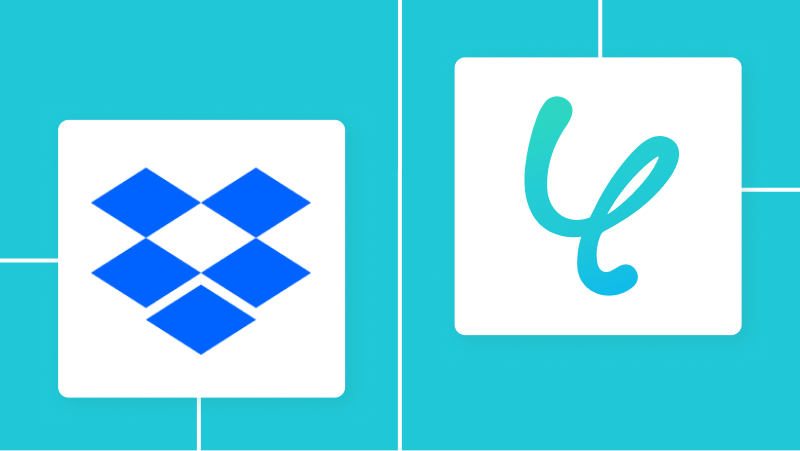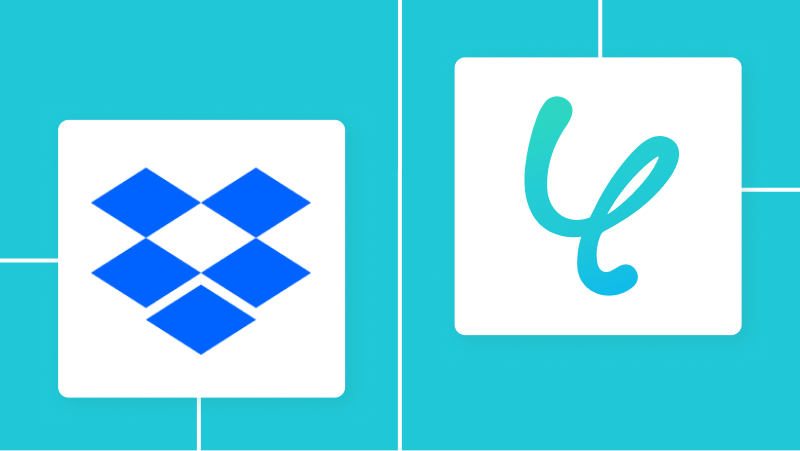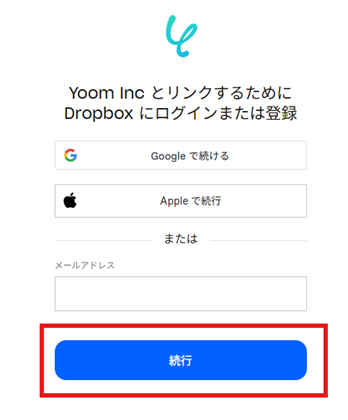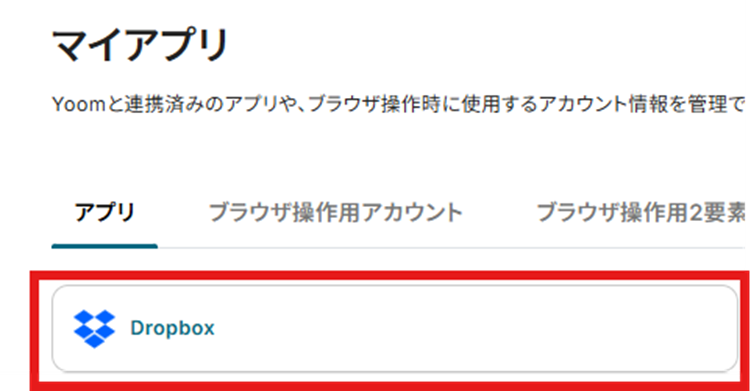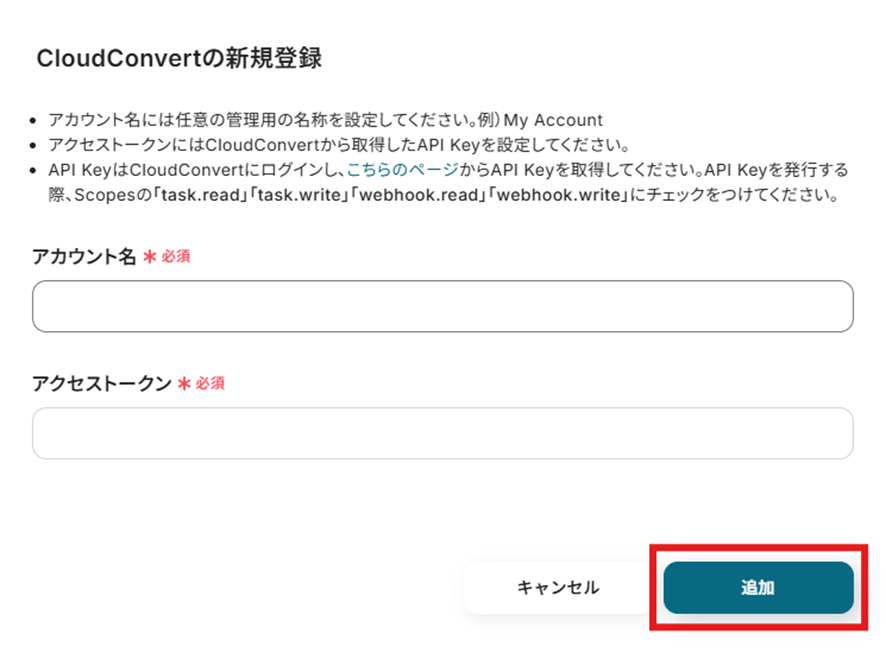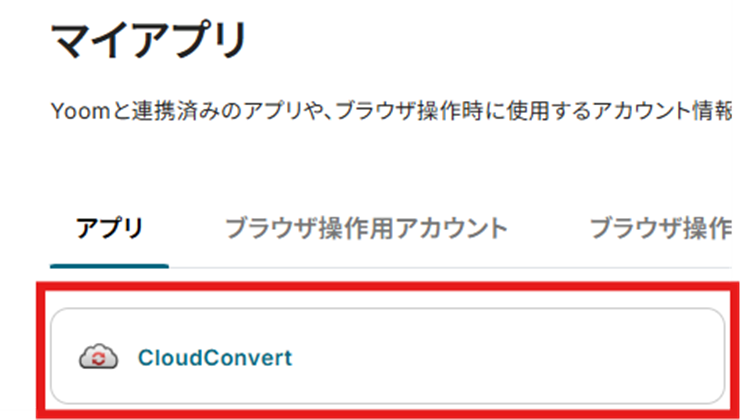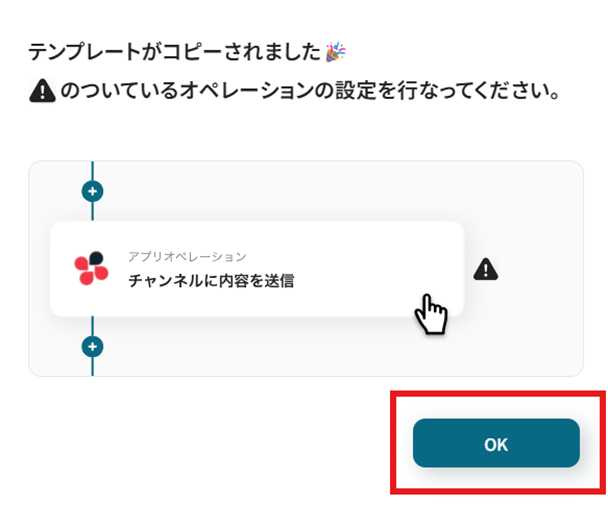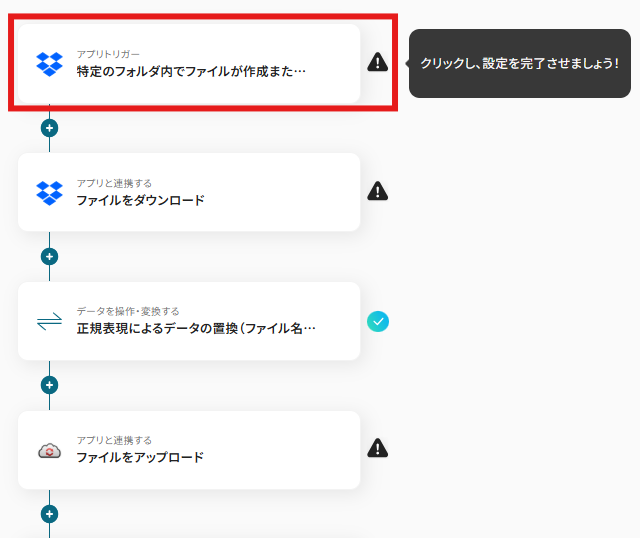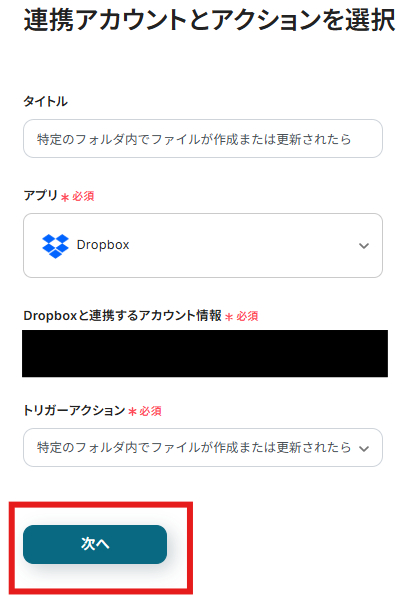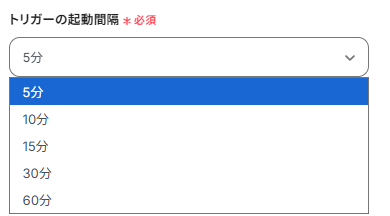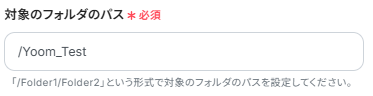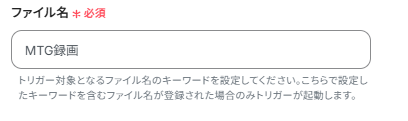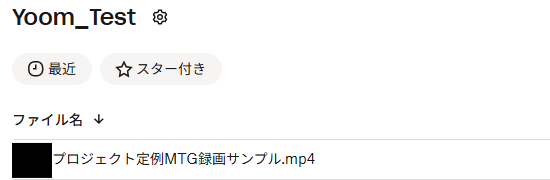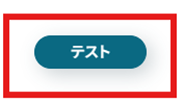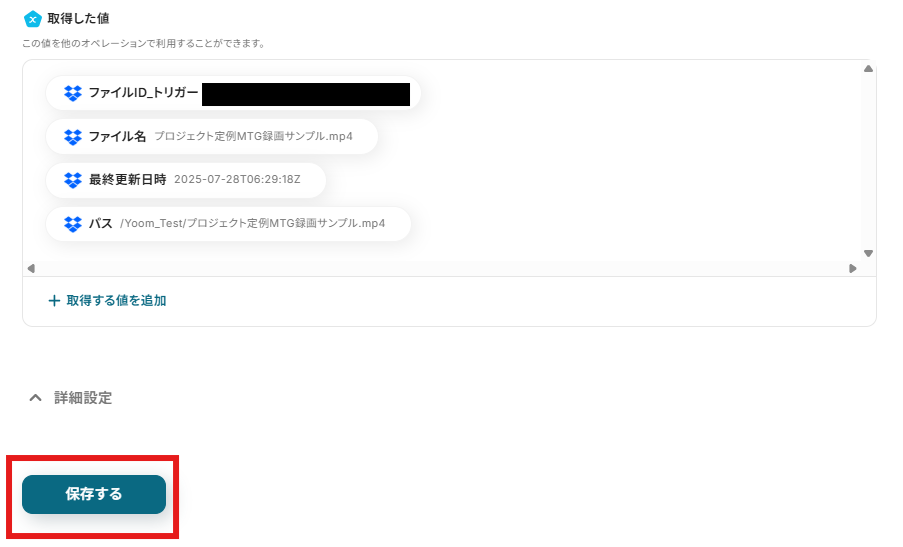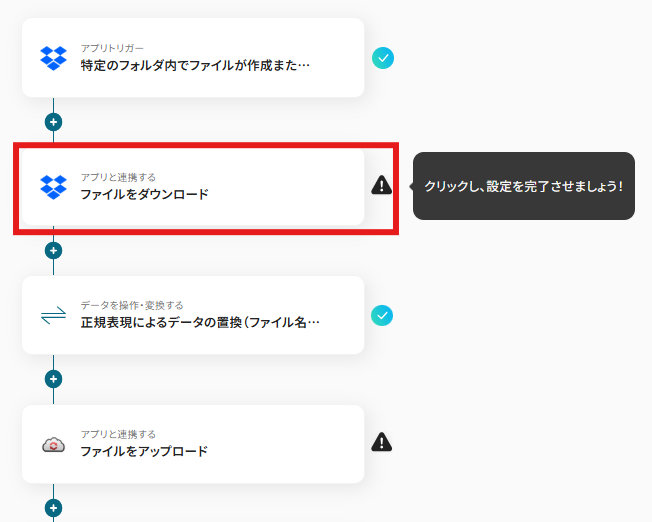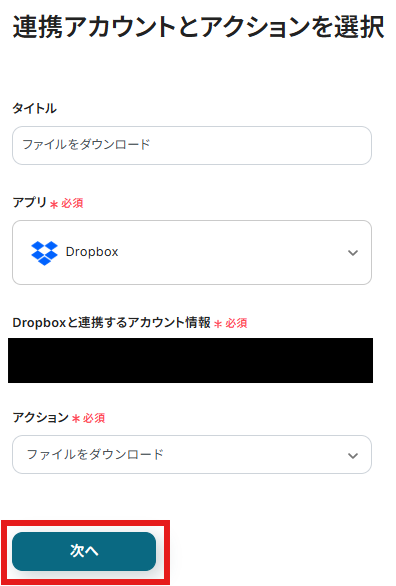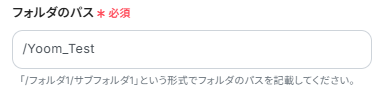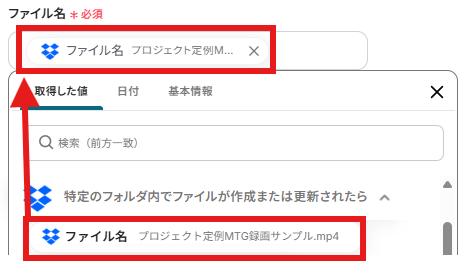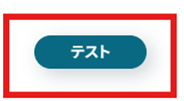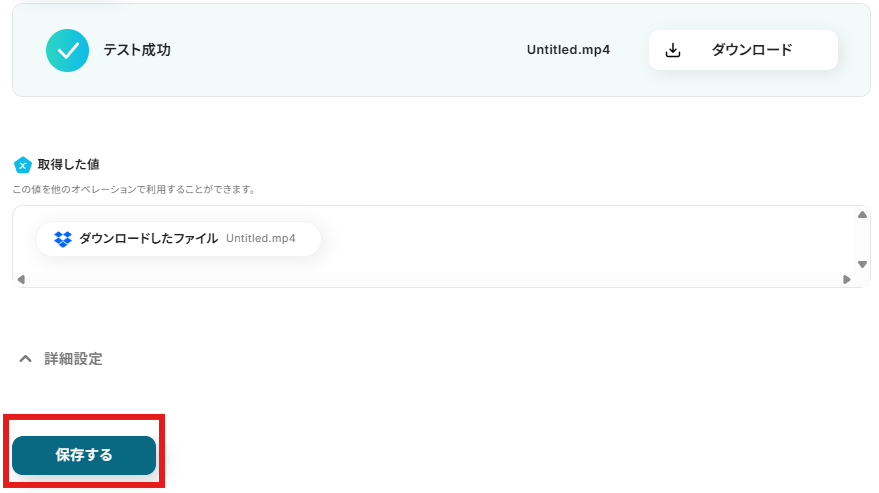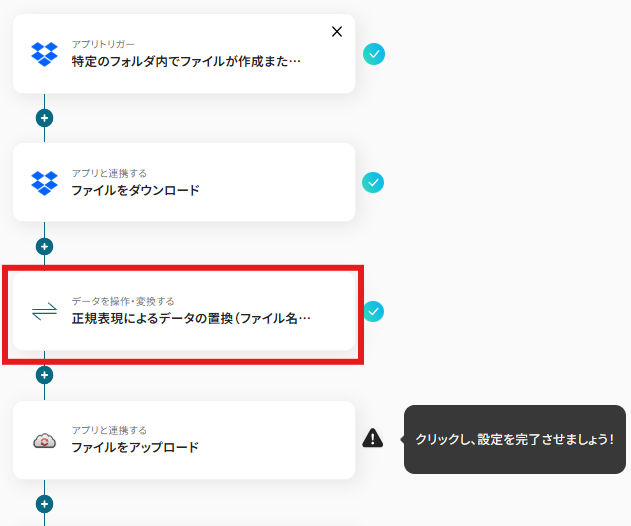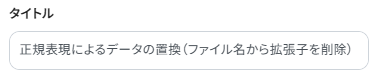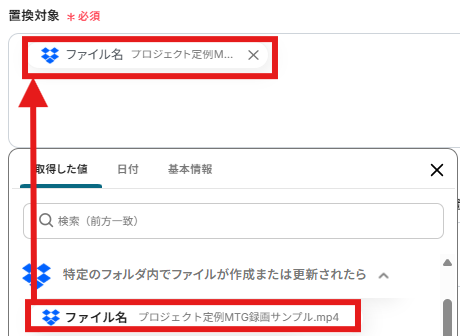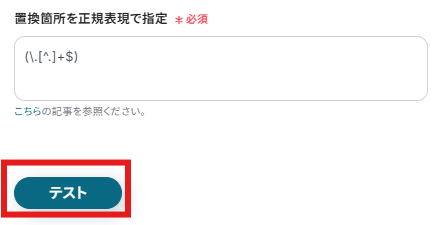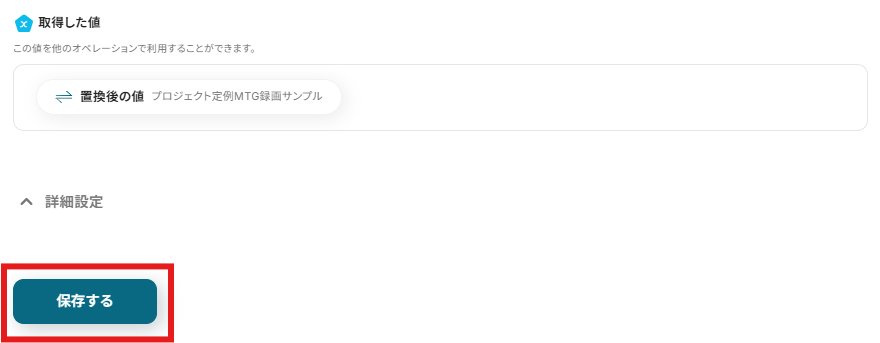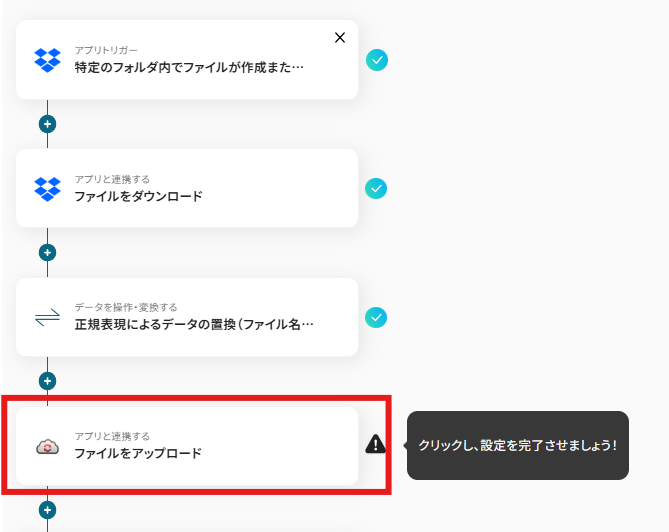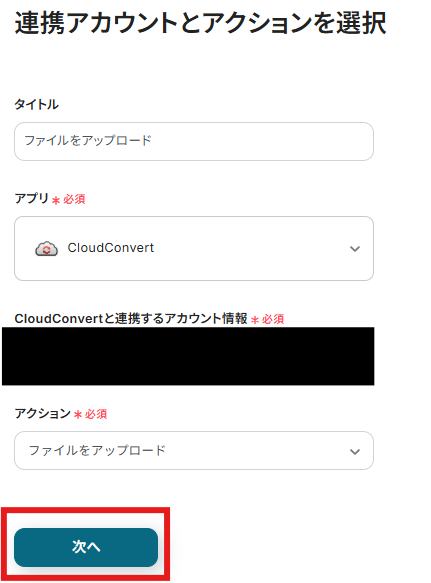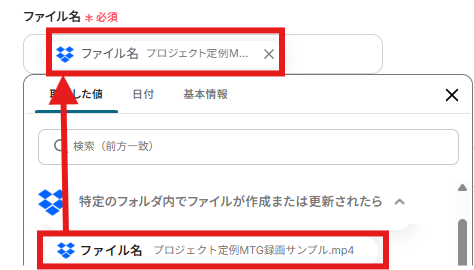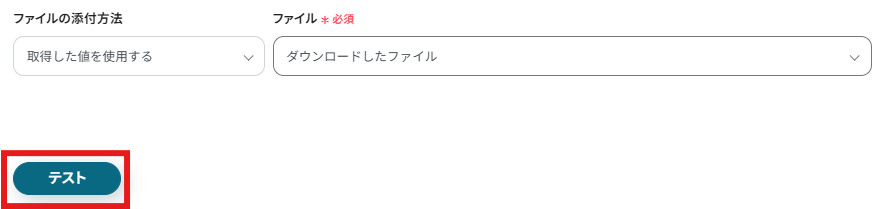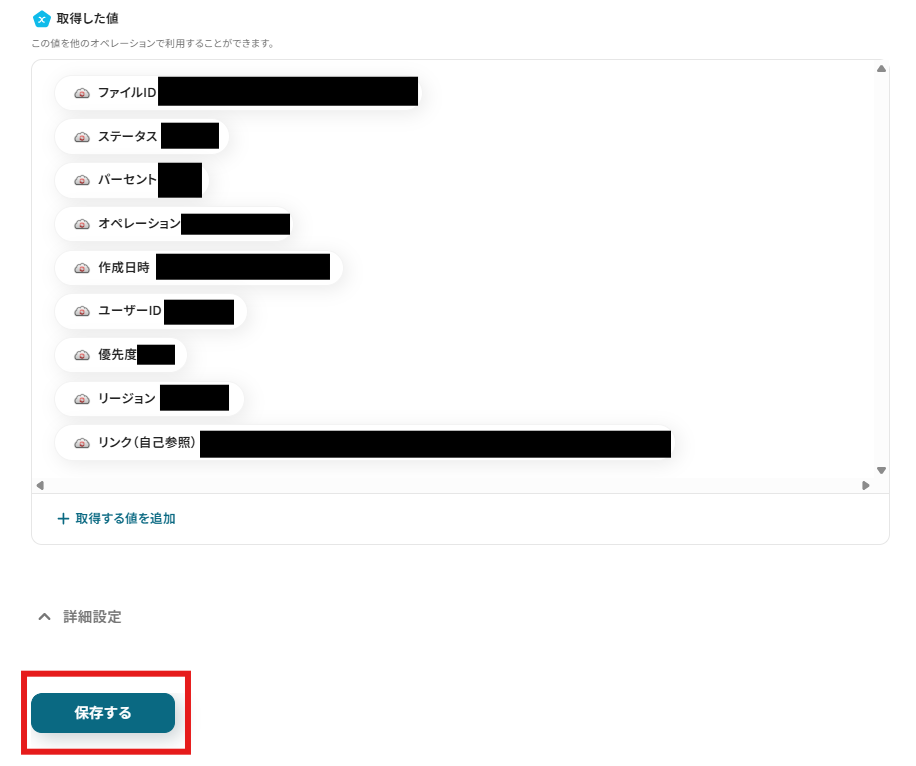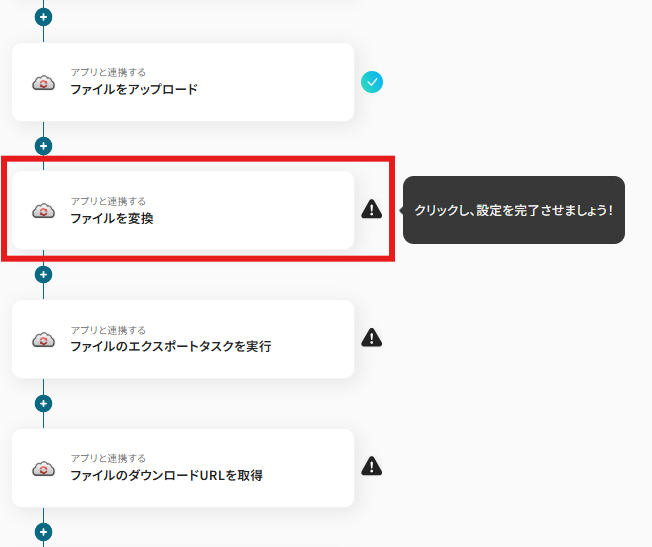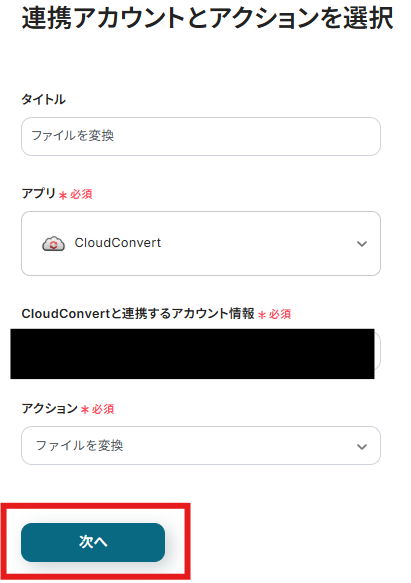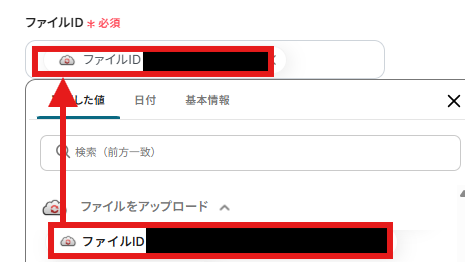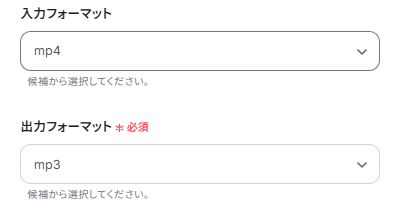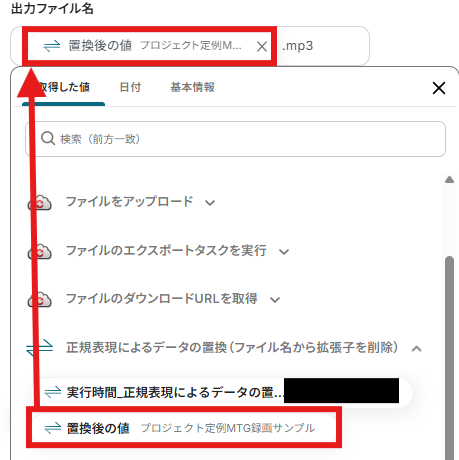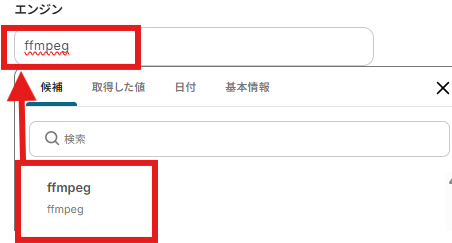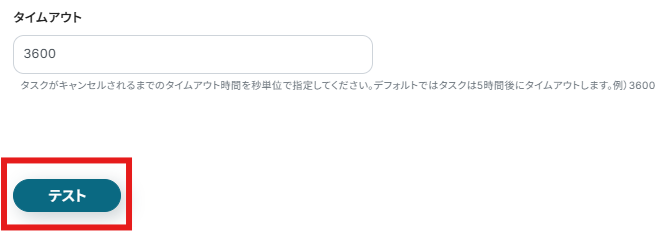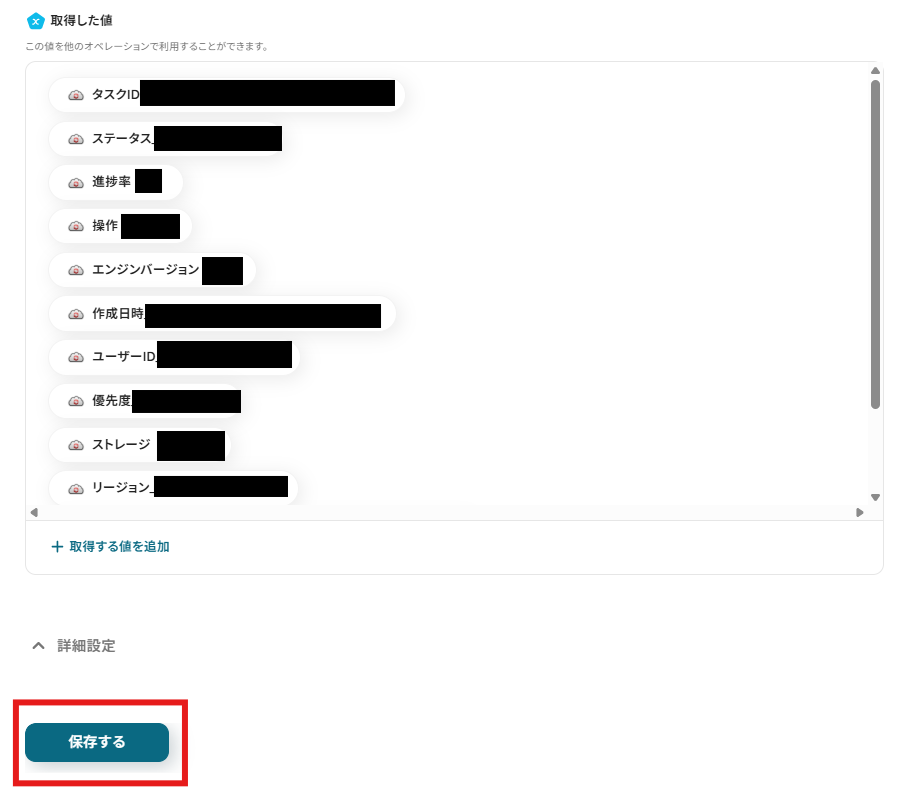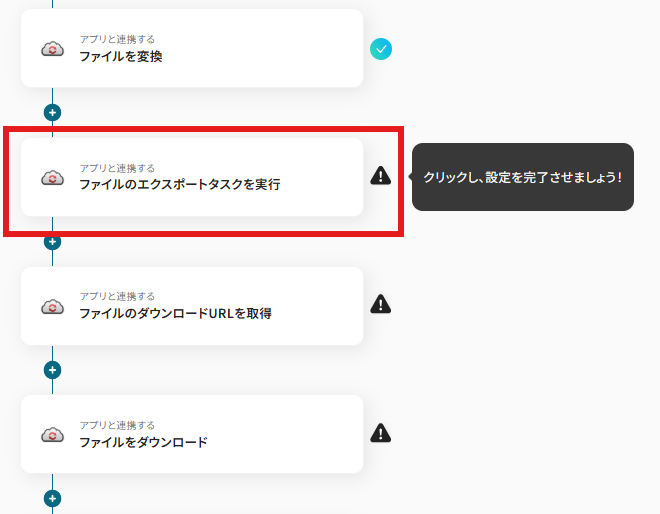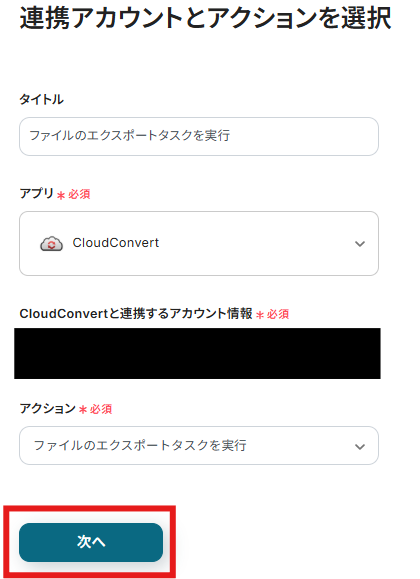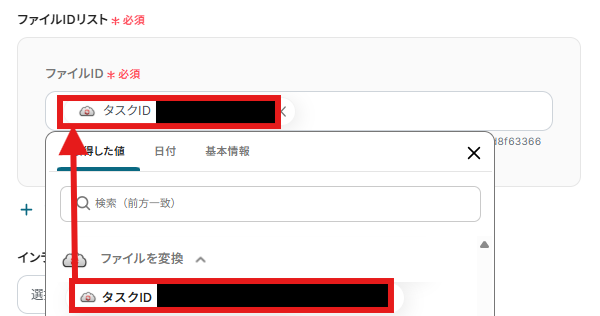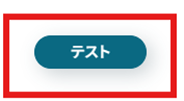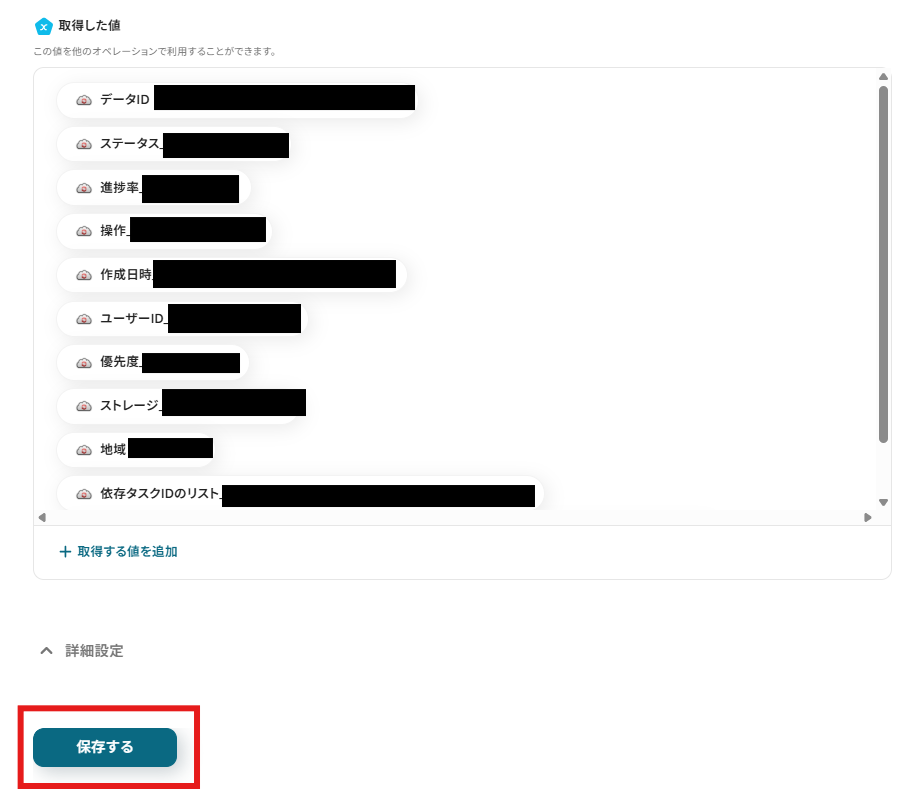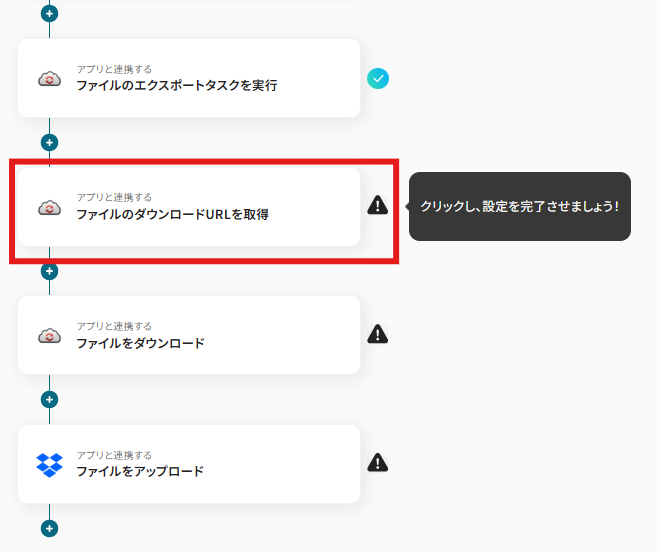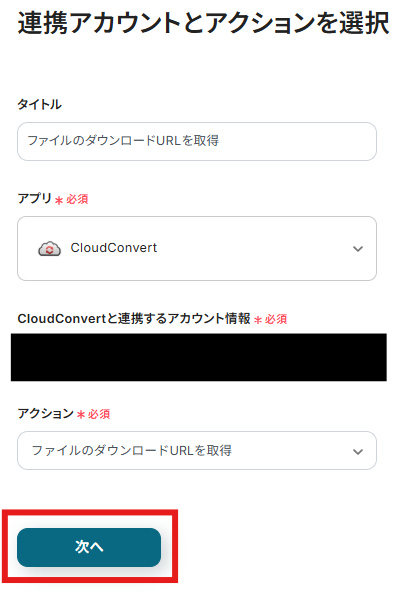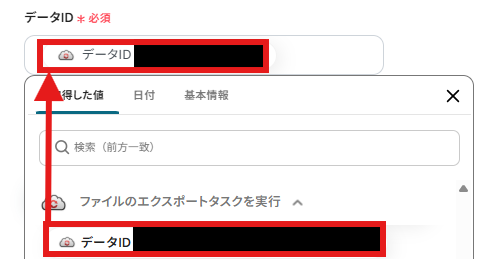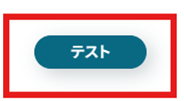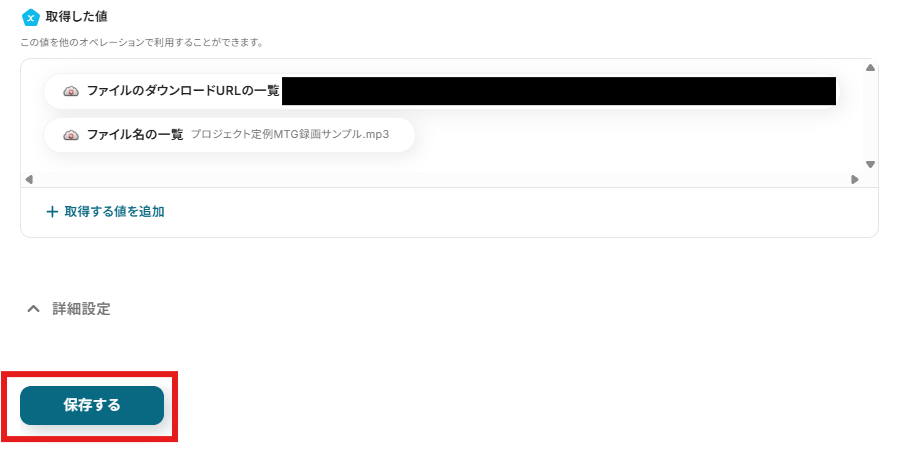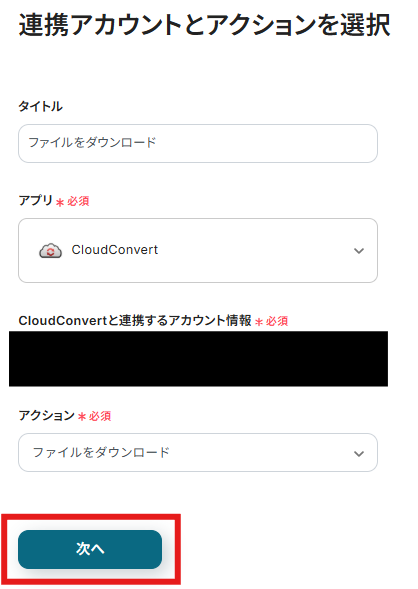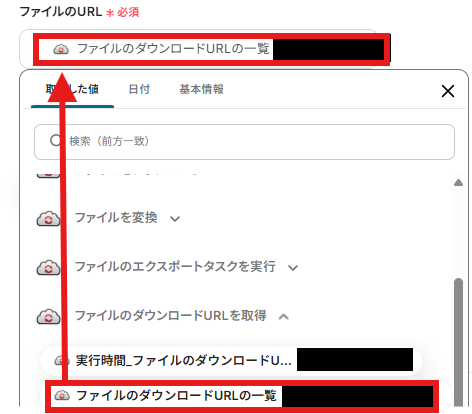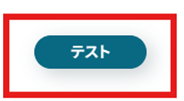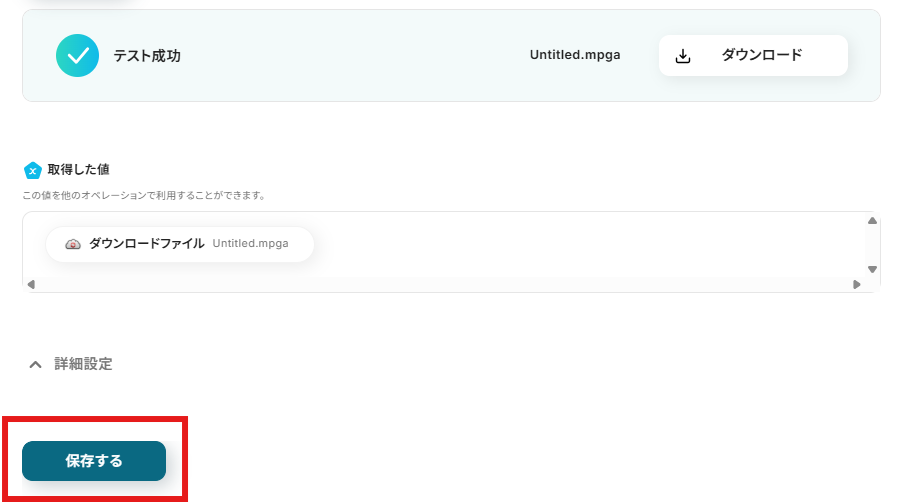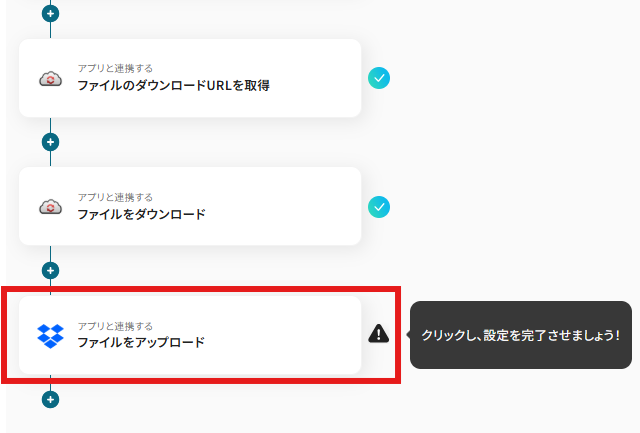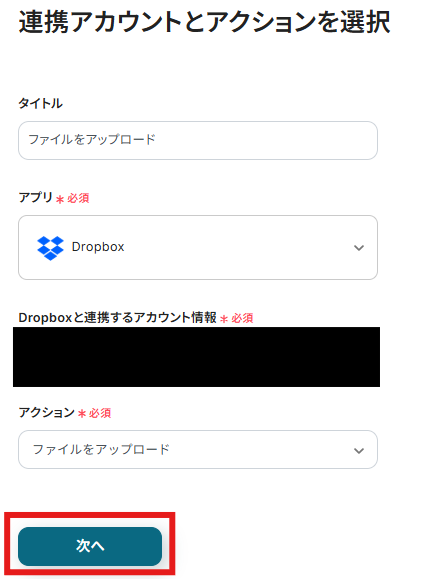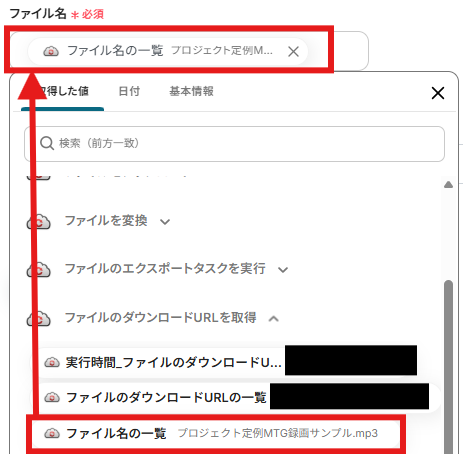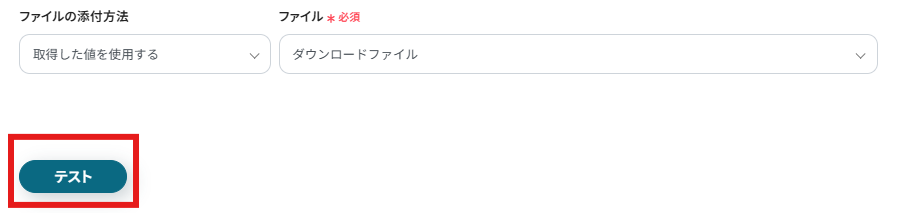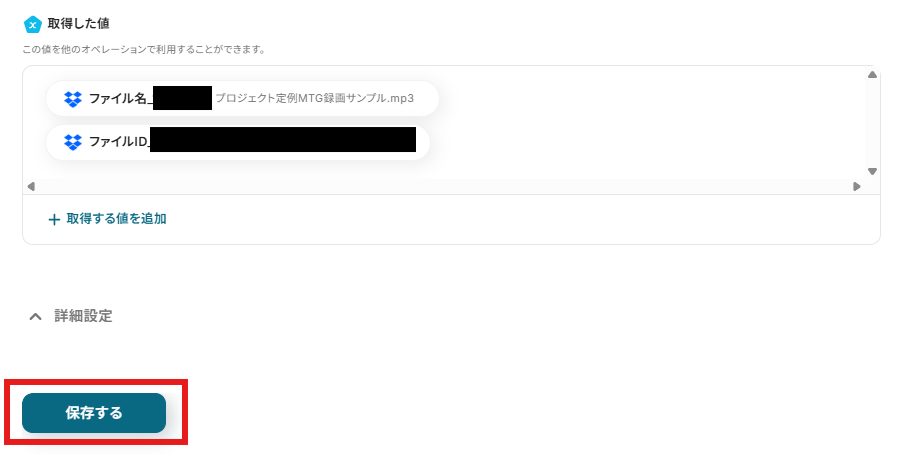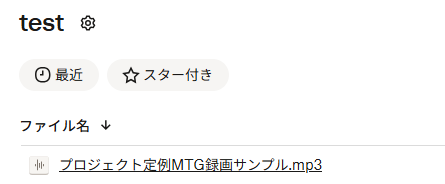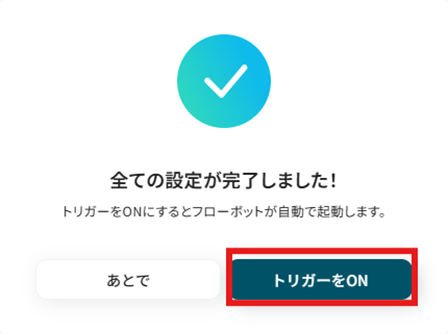Dropboxにファイルがアップロードされたら、CloudConvertでMP3に変換して別フォルダに保存する
試してみる
■概要
会議の録音データや動画ファイルなどを、手作業でMP3に変換していませんか。一つひとつのファイルを手動でMP3変換ツールにかける作業は、単純ながらも時間がかかり、本来の業務を圧迫する一因になりがちです。このワークフローは、DropboxにファイルをアップロードするだけでCloudConvertが自動でMP3に変換し、指定のフォルダへ保存します。こうした定型的な変換作業を自動化し、業務効率化を支援します。
■このテンプレートをおすすめする方
・日常的にDropboxを利用し、動画や音声ファイルのMP3変換を手作業で行っている方
・より効率的なMP3変換ツールを探しており、一連のファイル管理を自動化したい方
・チームで共有する音声ファイルなどを、特定のフォーマットで効率的に管理したい方
■注意事項
・Dropbox、CloudConvertのそれぞれとYoomを連携してください。
・オペレーション数が5つを越えるフローボットは、ミニプラン以上のプランで設定可能です。フリープランの場合はフローボットが起動しないため、ご注意ください。
・ダウンロード可能なファイル容量は最大300MBまでです。アプリの仕様によっては300MB未満になる可能性があるので、ご注意ください。
・トリガー、各オペレーションでの取り扱い可能なファイル容量の詳細は下記をご参照ください。
https://intercom.help/yoom/ja/articles/9413924
・トリガーは5分、10分、15分、30分、60分の間隔で起動間隔を選択できます。
・プランによって最短の起動間隔が異なりますので、ご注意ください。
「動画ファイルから音声だけ抜き出したいけど、毎回変換ツールを立ち上げるのが面倒…」
「大量の音声ファイルをMP3に一括で変換したいけど、時間がかかりすぎる…」
このように、手作業でのファイル形式の変換に手間や時間を取られていませんか?
もし、特定のフォルダに動画や音声ファイルをアップロードするだけで、自動的にMP3ファイルに変換され、指定した別のフォルダに保存される仕組みがあれば、これらの悩みから解放され、コンテンツ制作や資料作成といった本来集中すべき業務に時間を使えるようになります!
今回ご紹介する自動化の設定は、プログラミングの知識がなくても簡単に設定でき、手間や時間もかからないので、ぜひ導入して面倒なファイル変換作業をもっと楽にしましょう!
とにかく早く試したい方へ
YoomにはストレージにアップロードされたファイルをMP3形式に自動変換する業務フロー自動化のテンプレートが用意されているので、「まずは試してみたい!」という方は、以下のバナーをクリックして、すぐに自動化を体験してみましょう!
Dropboxにファイルがアップロードされたら、CloudConvertでMP3に変換して別フォルダに保存する
試してみる
■概要
会議の録音データや動画ファイルなどを、手作業でMP3に変換していませんか。一つひとつのファイルを手動でMP3変換ツールにかける作業は、単純ながらも時間がかかり、本来の業務を圧迫する一因になりがちです。このワークフローは、DropboxにファイルをアップロードするだけでCloudConvertが自動でMP3に変換し、指定のフォルダへ保存します。こうした定型的な変換作業を自動化し、業務効率化を支援します。
■このテンプレートをおすすめする方
・日常的にDropboxを利用し、動画や音声ファイルのMP3変換を手作業で行っている方
・より効率的なMP3変換ツールを探しており、一連のファイル管理を自動化したい方
・チームで共有する音声ファイルなどを、特定のフォーマットで効率的に管理したい方
■注意事項
・Dropbox、CloudConvertのそれぞれとYoomを連携してください。
・オペレーション数が5つを越えるフローボットは、ミニプラン以上のプランで設定可能です。フリープランの場合はフローボットが起動しないため、ご注意ください。
・ダウンロード可能なファイル容量は最大300MBまでです。アプリの仕様によっては300MB未満になる可能性があるので、ご注意ください。
・トリガー、各オペレーションでの取り扱い可能なファイル容量の詳細は下記をご参照ください。
https://intercom.help/yoom/ja/articles/9413924
・トリガーは5分、10分、15分、30分、60分の間隔で起動間隔を選択できます。
・プランによって最短の起動間隔が異なりますので、ご注意ください。
ファイルのMP3変換を自動化する方法
普段お使いの様々なツールを起点として、ファイルのMP3変換を自動化する方法を、具体的なテンプレートを使って紹介します!
手作業で行っていた変換作業の手間を削減し、業務の効率化に繋がるものばかりなので、気になる内容があれば、ぜひクリックしてみてください!
ストレージサービスを起点にファイルをMP3に変換する
Dropboxなどのストレージサービスにファイルが追加されたことをきっかけに、自動でMP3形式に変換し、別のフォルダへ保存することが可能です!
手作業でのファイル変換と整理の手間を削減できます!
Dropboxにファイルがアップロードされたら、CloudConvertでMP3に変換して別フォルダに保存する
試してみる
■概要
会議の録音データや動画ファイルなどを、手作業でMP3に変換していませんか。一つひとつのファイルを手動でMP3変換ツールにかける作業は、単純ながらも時間がかかり、本来の業務を圧迫する一因になりがちです。このワークフローは、DropboxにファイルをアップロードするだけでCloudConvertが自動でMP3に変換し、指定のフォルダへ保存します。こうした定型的な変換作業を自動化し、業務効率化を支援します。
■このテンプレートをおすすめする方
・日常的にDropboxを利用し、動画や音声ファイルのMP3変換を手作業で行っている方
・より効率的なMP3変換ツールを探しており、一連のファイル管理を自動化したい方
・チームで共有する音声ファイルなどを、特定のフォーマットで効率的に管理したい方
■注意事項
・Dropbox、CloudConvertのそれぞれとYoomを連携してください。
・オペレーション数が5つを越えるフローボットは、ミニプラン以上のプランで設定可能です。フリープランの場合はフローボットが起動しないため、ご注意ください。
・ダウンロード可能なファイル容量は最大300MBまでです。アプリの仕様によっては300MB未満になる可能性があるので、ご注意ください。
・トリガー、各オペレーションでの取り扱い可能なファイル容量の詳細は下記をご参照ください。
https://intercom.help/yoom/ja/articles/9413924
・トリガーは5分、10分、15分、30分、60分の間隔で起動間隔を選択できます。
・プランによって最短の起動間隔が異なりますので、ご注意ください。
ミーティングツールを起点に録音データをMP3に変換する
Zoomなどのミーティングが終了したことをきっかけに、録音データを自動でMP3に変換して指定の場所に保存することも可能です!
議事録作成などの後続作業をスムーズに開始できます。
Zoomミーティングが終了したら、CloudConvertで録音データをMP3に変換してGoogle Driveに保存する
試してみる
■概要
Zoomミーティングの録画データを、後から音声で確認したい場面は多いものの、手動でファイルをダウンロードし、MP3変換ツールで処理してからクラウドストレージに保存するのは手間がかかる作業です。このワークフローを活用すれば、Zoomミーティングが終了するだけで、録画データが自動でMP3ファイルに変換され、Google Driveに保存されるため、一連のファイル管理業務を効率化できます。
■このテンプレートをおすすめする方
・Zoomミーティングの録画を音声で確認するため、手軽なMP3変換ツールを探している方
・議事録作成や情報共有のために、ミーティングの音声データを効率的に管理したい方
・手作業でのファイル変換や保存に時間を取られ、本来の業務に集中したいと考えている方
■注意事項
・Zoom、CloudConvert、Google DriveのそれぞれとYoomを連携してください。
・Zoomのプランによって利用できるアクションとそうでないアクションがあるため、ご注意ください。
・現時点では以下のアクションはZoomの有料プランのみ利用可能です。
・ミーティングが終了したら
・ミーティングのレコーディング情報を取得する(クラウド上に存在するレコーディングのみ取得可能なため)
・Zoomでミーティングのレコーディング情報を取得する際の注意点については下記をご参照ください。
https://intercom.help/yoom/ja/articles/9550398
・オペレーション数が5つを越えるフローボットは、ミニプラン以上のプランで設定可能です。フリープランの場合はフローボットが起動しないため、ご注意ください。
・ダウンロード可能なファイル容量は最大300MBまでです。アプリの仕様によっては300MB未満になる可能性があるので、ご注意ください。
・トリガー、各オペレーションでの取り扱い可能なファイル容量の詳細は下記をご参照ください。
https://intercom.help/yoom/ja/articles/9413924
・トリガーは5分、10分、15分、30分、60分の間隔で起動間隔を選択できます。
・プランによって最短の起動間隔が異なりますので、ご注意ください。
メールツールを起点に添付ファイルをMP3に変換する
Outlookなどで特定のファイルが添付されたメールを受信したことをきっかけに、そのファイルをMP3に変換して管理するフローも自動化できます!
メールからのファイルダウンロードや変換作業の手間がなくなります。
Outlookでファイルを受信したら、オンラインツールでMP3に変換してOneDriveに保存する
試してみる
■概要
音声ファイルなどをメールで受け取るたびに、オンラインのMP3変換ツールを開いて手作業で変換し、指定のフォルダに保存する作業は、手間がかかる定型業務ではないでしょうか。このワークフローを活用すれば、Outlookで特定のメールを受信すると、RPAがMP3への変換作業を代行し、変換後のファイルを自動でOneDriveに保存します。こうしたファイル変換に関わる一連の作業を自動化し、業務効率化を実現します。
■このテンプレートをおすすめする方
・定期的にファイルを受け取り、オンラインのMP3変換ツールで手作業で変換している方
・OutlookとOneDriveを利用しており、ファイル管理の自動化で業務を効率化したい方
・単純なファイル変換作業から解放され、より重要な業務に時間を充てたいと考えている方
■注意事項
・Outlook、OneDriveのそれぞれとYoomを連携してください。
・Microsoft365(旧Office365)には、家庭向けプランと一般法人向けプラン(Microsoft365 Business)があり、一般法人向けプランに加入していない場合には認証に失敗する可能性があります。
・分岐はミニプラン以上、ブラウザを操作するオペレーションはサクセスプランでのみご利用いただける機能となっております。その他のプランの場合は設定しているフローボットのオペレーションはエラーとなりますので、ご注意ください。
・ミニプランなどの有料プランは、2週間の無料トライアルを行うことが可能です。無料トライアル中には制限対象のアプリや機能(オペレーション)を使用することができます。
・ブラウザを操作するオペレーションの設定方法は下記をご参照ください。
https://intercom.help/yoom/ja/articles/9099691
・ブラウザを操作するオペレーションは、ご利用のWebサイトに合わせてカスタマイズしてください。
・ダウンロード可能なファイル容量は最大300MBまでです。アプリの仕様によっては300MB未満になる可能性があるので、ご注意ください。
・トリガー、各オペレーションでの取り扱い可能なファイル容量の詳細は下記をご参照ください。
https://intercom.help/yoom/ja/articles/9413924
・トリガーは5分、10分、15分、30分、60分の間隔で起動間隔を選択できます。
・プランによって最短の起動間隔が異なりますので、ご注意ください。
Dropbox上のファイルを自動でMP3に変換するフローを作ってみよう
それではここから代表的な例として、Dropboxにファイルがアップロードされたら、オンラインツールでMP3に変換して別フォルダに自動で保存するフローを解説していきます!
ここではYoomを使用してノーコードで設定をしていくので、もしまだYoomのアカウントをお持ちでない場合は、こちらの登録フォームからアカウントを発行しておきましょう。
[Yoomとは]
フローの作成方法
今回は大きく分けて以下のプロセスで作成します。
- Dropbox、CloudConvertのマイアプリ連携
- テンプレートをコピー
- Dropboxのトリガー設定と、正規表現によるデータの置換アクション設定、CloudConvertのアクション設定、Dropboxのアクション設定
- トリガーをONに設定し、フローを起動する準備は完了
Dropboxにファイルがアップロードされたら、CloudConvertでMP3に変換して別フォルダに保存する
試してみる
■概要
会議の録音データや動画ファイルなどを、手作業でMP3に変換していませんか。一つひとつのファイルを手動でMP3変換ツールにかける作業は、単純ながらも時間がかかり、本来の業務を圧迫する一因になりがちです。このワークフローは、DropboxにファイルをアップロードするだけでCloudConvertが自動でMP3に変換し、指定のフォルダへ保存します。こうした定型的な変換作業を自動化し、業務効率化を支援します。
■このテンプレートをおすすめする方
・日常的にDropboxを利用し、動画や音声ファイルのMP3変換を手作業で行っている方
・より効率的なMP3変換ツールを探しており、一連のファイル管理を自動化したい方
・チームで共有する音声ファイルなどを、特定のフォーマットで効率的に管理したい方
■注意事項
・Dropbox、CloudConvertのそれぞれとYoomを連携してください。
・オペレーション数が5つを越えるフローボットは、ミニプラン以上のプランで設定可能です。フリープランの場合はフローボットが起動しないため、ご注意ください。
・ダウンロード可能なファイル容量は最大300MBまでです。アプリの仕様によっては300MB未満になる可能性があるので、ご注意ください。
・トリガー、各オペレーションでの取り扱い可能なファイル容量の詳細は下記をご参照ください。
https://intercom.help/yoom/ja/articles/9413924
・トリガーは5分、10分、15分、30分、60分の間隔で起動間隔を選択できます。
・プランによって最短の起動間隔が異なりますので、ご注意ください。
【注意事項】
- オペレーション数が5つを越えるフローボットは、ミニプラン以上のプランで設定可能です。フリープランの場合はフローボットが起動しないため、ご注意ください。
ステップ1:DropboxとCloudConvertをマイアプリ連携する
Yoomにログイン後、DropboxとCloudConvertのマイアプリ連携を行いましょう。
左メニューバーの「マイアプリ」を選択し、右にある「新規接続」を選択します。

Dropboxの場合
「新規接続」を選択すると、「アプリ一覧」が表示されます。
Dropboxを検索して選択しましょう。

Yoomと連携するアカウント情報を入力し、「続行」を選択します。
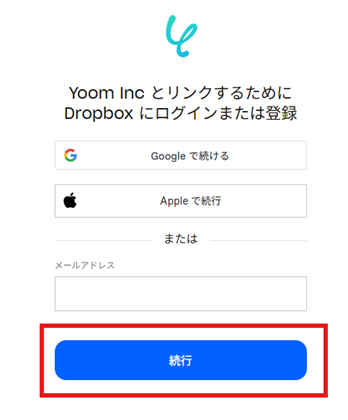
「マイアプリ」にDropboxが表示されていることを確認しましょう!連携完了です!
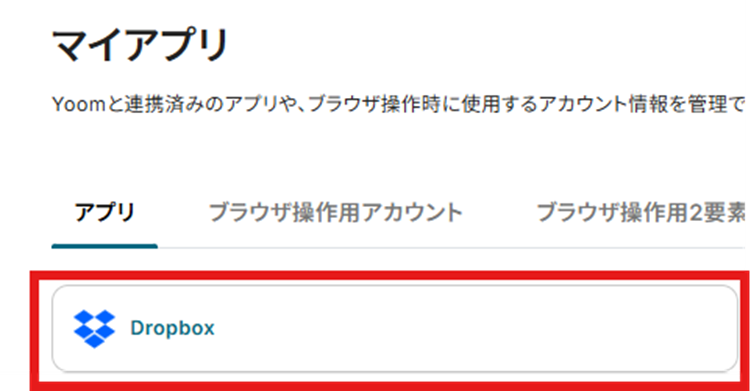
CloudConvertの場合
「新規接続」を選択すると「アプリ一覧」が表示されます。
CloudConvertを検索して選択しましょう。

「アカウント名」と「アクセストークン」を入力して「追加」を選択しましょう。
API Keyはこちらから取得可能です!
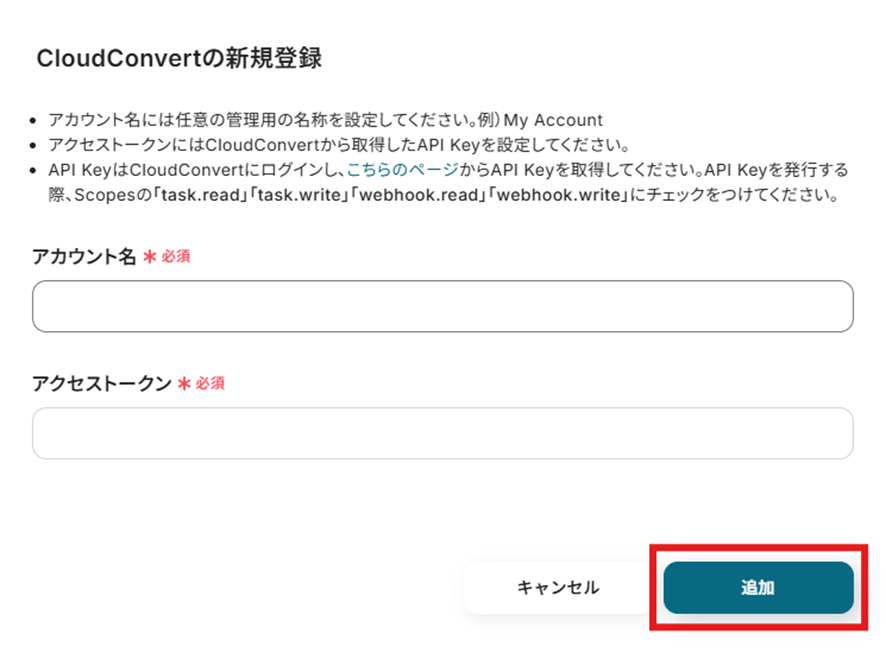
「マイアプリ」にCloudConvertが表示されていることを確認しましょう!連携完了です!
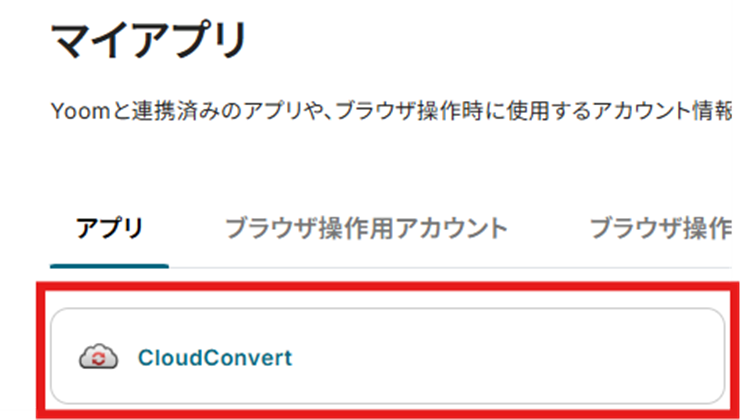
ステップ2:テンプレートをコピー
テンプレートをコピーして、Dropboxにファイルがアップロードされたら、オンラインツールでMP3に変換して別フォルダに自動で保存するフローを作っていきましょう。
バナーの「試してみる」を選択してください。
Dropboxにファイルがアップロードされたら、CloudConvertでMP3に変換して別フォルダに保存する
試してみる
■概要
会議の録音データや動画ファイルなどを、手作業でMP3に変換していませんか。一つひとつのファイルを手動でMP3変換ツールにかける作業は、単純ながらも時間がかかり、本来の業務を圧迫する一因になりがちです。このワークフローは、DropboxにファイルをアップロードするだけでCloudConvertが自動でMP3に変換し、指定のフォルダへ保存します。こうした定型的な変換作業を自動化し、業務効率化を支援します。
■このテンプレートをおすすめする方
・日常的にDropboxを利用し、動画や音声ファイルのMP3変換を手作業で行っている方
・より効率的なMP3変換ツールを探しており、一連のファイル管理を自動化したい方
・チームで共有する音声ファイルなどを、特定のフォーマットで効率的に管理したい方
■注意事項
・Dropbox、CloudConvertのそれぞれとYoomを連携してください。
・オペレーション数が5つを越えるフローボットは、ミニプラン以上のプランで設定可能です。フリープランの場合はフローボットが起動しないため、ご注意ください。
・ダウンロード可能なファイル容量は最大300MBまでです。アプリの仕様によっては300MB未満になる可能性があるので、ご注意ください。
・トリガー、各オペレーションでの取り扱い可能なファイル容量の詳細は下記をご参照ください。
https://intercom.help/yoom/ja/articles/9413924
・トリガーは5分、10分、15分、30分、60分の間隔で起動間隔を選択できます。
・プランによって最短の起動間隔が異なりますので、ご注意ください。
テンプレートがコピーされました。「OK」を選択します。
次のステップから設定していきましょう。
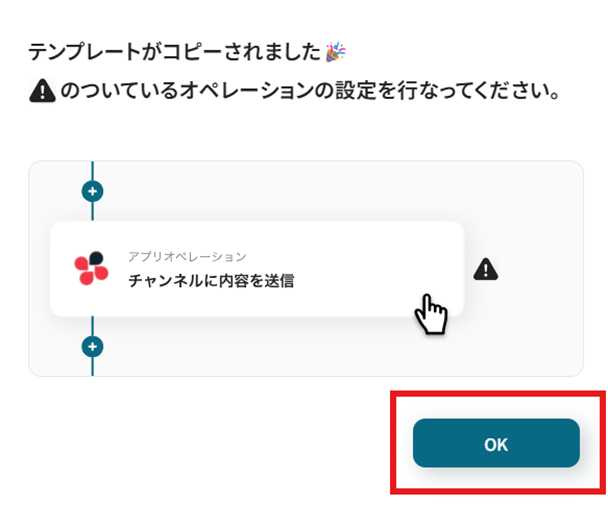
ステップ3:Dropboxのトリガーアクション設定
「特定のフォルダ内でファイルが作成または更新されたら」を選択します。
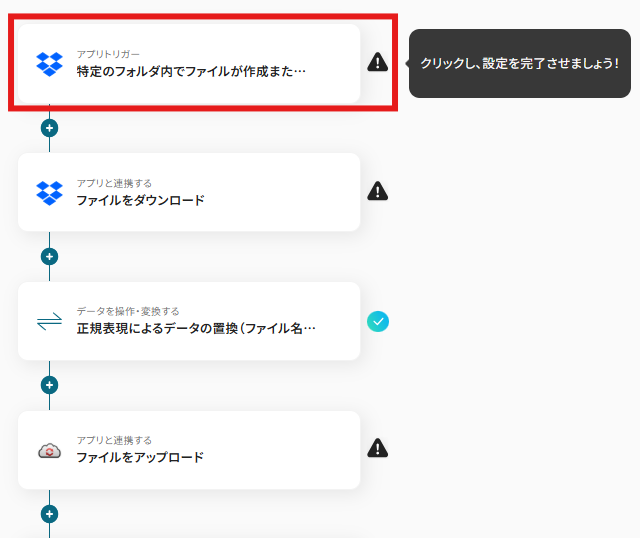
「連携アカウントとアクションを選択」の設定を行います。
「タイトル」をわかりやすいように任意で設定してください。もちろんデフォルトの「特定のフォルダ内でファイルが作成または更新されたら」のままでもOKです!
「Dropboxと連携するアカウント情報」は基本的にマイアプリ登録をしたアカウント情報が選択されています。
「アクション」には「特定のフォルダ内でファイルが作成または更新されたら」がデフォルトで設定されているので、変更せずに「次へ」を選択します。
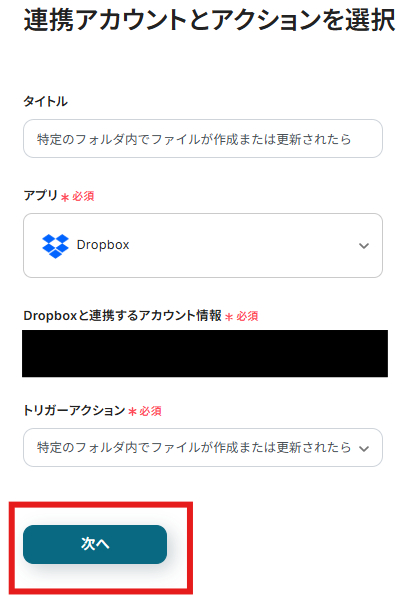
「アプリトリガーのAPI接続設定」を行いましょう。
「トリガーの起動間隔」を設定します。
【注意事項】
- トリガーの起動タイミングは、5分、10分、15分、30分、60分のいずれかで設定できます。
-
ご利用プランによって、設定できるトリガーの最短間隔が違うので、その点は要チェックです。
- なお、基本的にはそのプランの最短の起動間隔にしてお使いいただくことをおすすめします。
- ダウンロードできるファイルの容量は最大300MBです。ただし、アプリの仕様によっては300MB未満になることがあるので、ご注意ください。
- その他トリガーや各オペレーションで扱えるファイル容量の詳細については、こちらもチェックしてみてください。
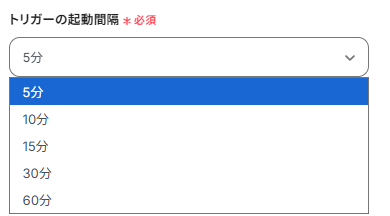
「対象フォルダのパス」を設定しましょう。
今回は例として「/Yoom_Test」に設定しました!
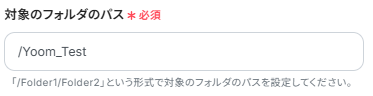
「ファイル名」を設定しましょう。
今回は例として「MTG録画」を設定しました!
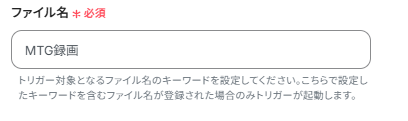
これから行うテストのために、先ほど「対象フォルダのパス」に設定したフォルダにファイルをアップロードしましょう。
今回は例として「プロジェクト定例MTG録画サンプル.mp4」というファイルをアップロードしました!
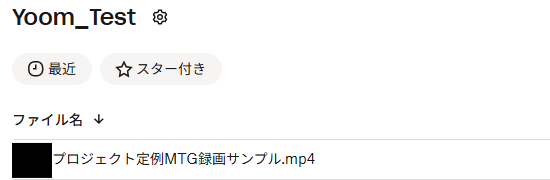
テスト用のファイルがアップロードできたら「テスト」を行いましょう。
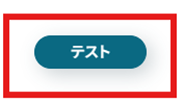
テストに成功すると「取得した値」に反映されます。
取得した値(アウトプット)について詳しく知りたい方はこちらをご覧ください。
今回は指定したフォルダにアップロードされたファイルについて反映されています。
「保存する」を選択しましょう。
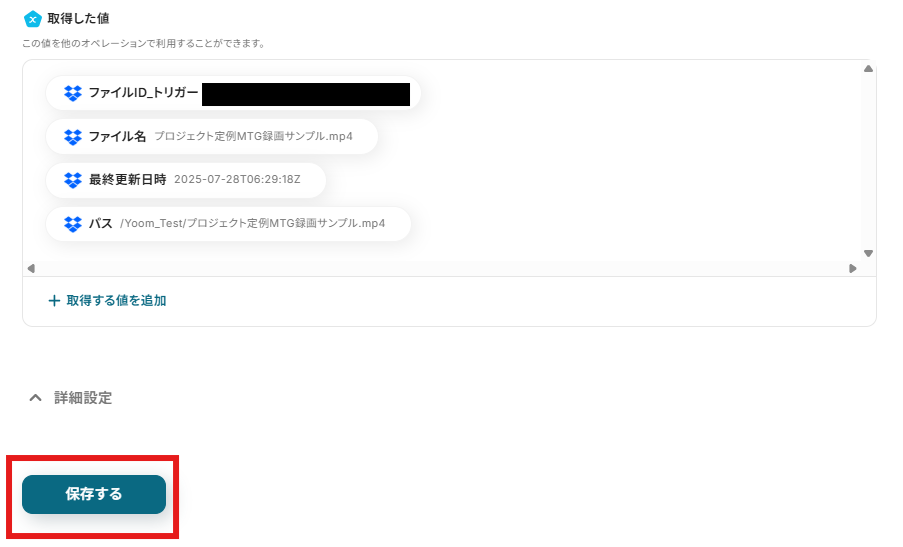
ステップ4:Dropboxでファイルをダウンロードする
以下の赤枠内の「ファイルをダウンロード」を選択します。
※ダウンロードできるファイルの容量は最大300MBです。ただし、アプリの仕様によっては300MB未満になることがあるので、ご注意ください。
※その他トリガーや各オペレーションで扱えるファイル容量の詳細については、以下もチェックしてみてください。
https://intercom.help/yoom/ja/articles/9413924
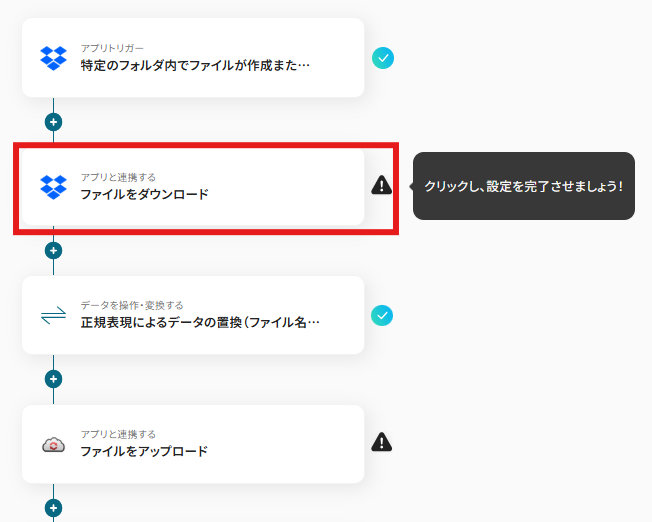
「連携アカウントとアクションを選択」の設定を行います。
先ほどと同様に、「タイトル」や「アカウント情報」を確認してください。
「アクション」には「ファイルをダウンロード」がデフォルトで設定されているので、変更せずに「次へ」を選択します。
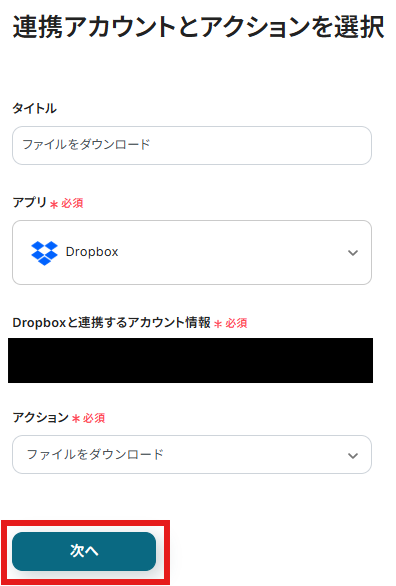
「API接続設定」を行いましょう。
「フォルダのパス」を設定します。ステップ3でトリガーに設定したフォルダのパスと同一のものを設定しましょう。
ステップ3で例として「/Yoom_Test」を設定したので、ここでも「/Yoom_Test」を設定しました!
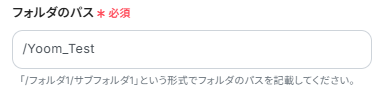
「ファイル名」を拡張子を含めて設定しましょう。
「取得した値」を使用できます。取得した値を使用することで、固定値ではなく、最新の情報を反映できます!
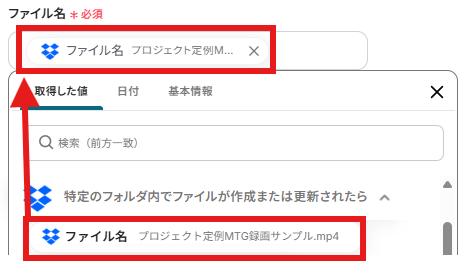
設定できたら「テスト」を行いましょう。
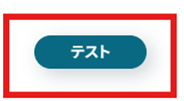
テストに成功すると「取得した値」に反映されます。
「保存する」を選択しましょう。
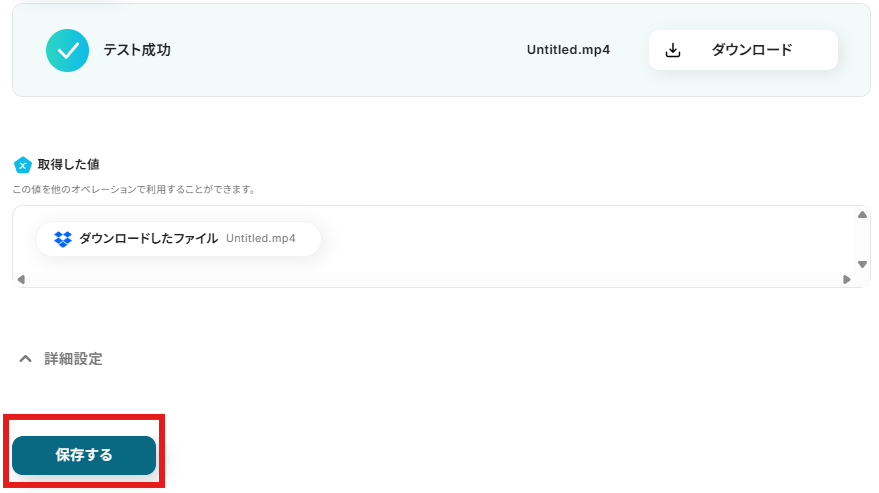
ステップ5:正規表現でデータを置換する
以下の赤枠内の「正規表現によるデータの置換(ファイル名から拡張子を削除)」を選択します。
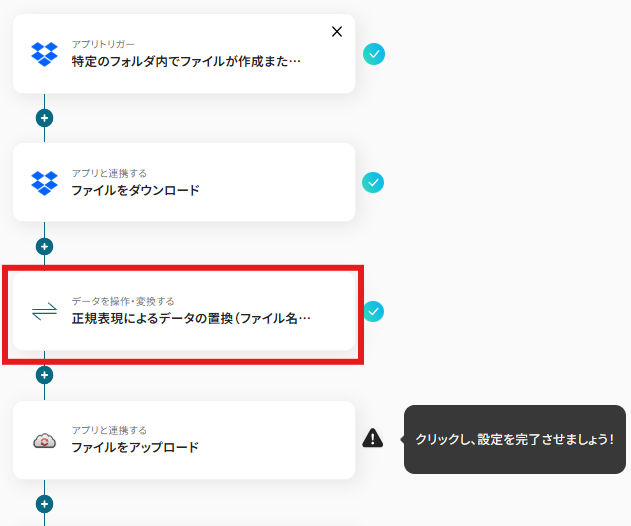
「操作条件の設定」を行いましょう。
「タイトル」をわかりやすいように任意で設定してください。もちろんデフォルトの「正規表現によるデータの置換(ファイル名から拡張子を削除)」のままでもOKです!
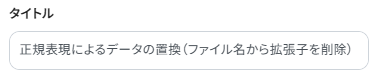
「変換タイプ」には「正規表現によるデータの置換」が設定されています。

「置換対象」を設定しましょう。「取得した値」を使用できます。
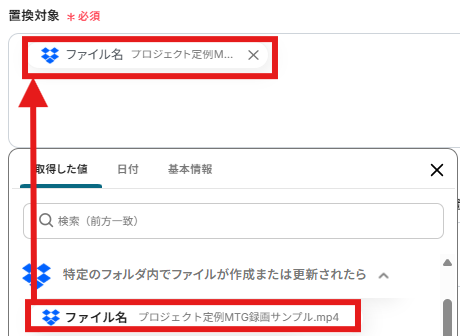
「置換箇所を正規表現で指定」の設定を行います。
正規表現について、詳しくはこちらをご覧ください。
すべて設定できたら「テスト」を行いましょう。
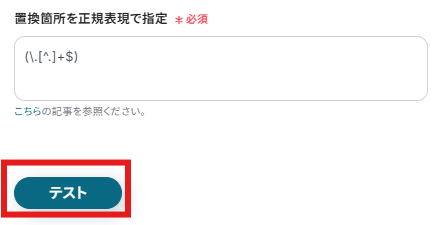
テストに成功すると「取得した値」に反映されます。
「保存する」を選択しましょう。
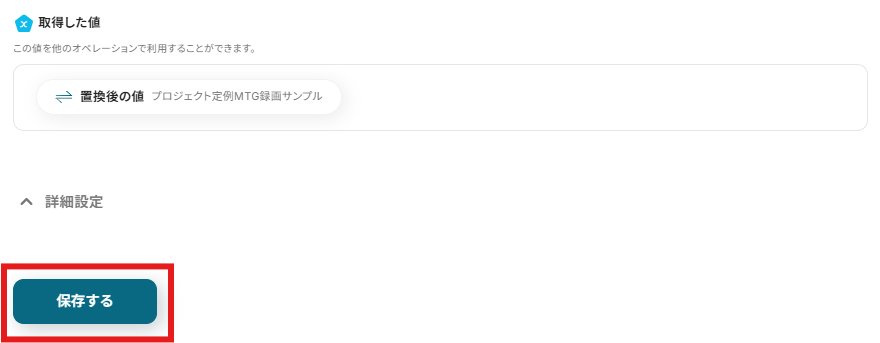
ステップ6:CloudConvertでファイルをアップロードする
以下の赤枠内の「ファイルをアップロード」を選択します。
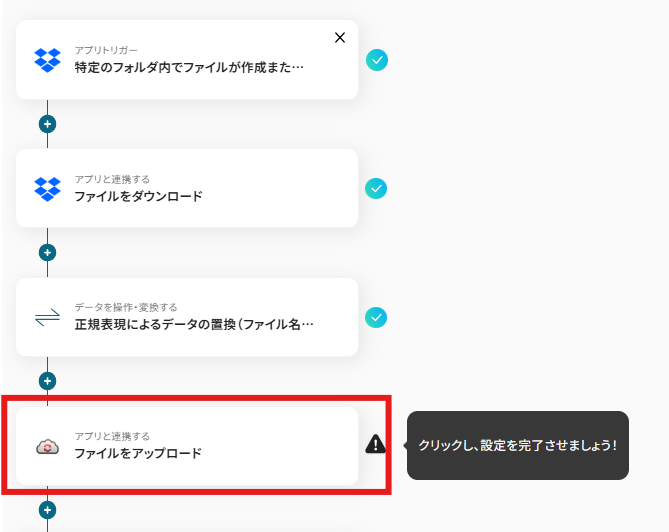
「連携アカウントとアクションを選択」を設定しましょう。
「タイトル」をわかりやすいように任意で設定してください。もちろんデフォルトの「ファイルをアップロード」のままでもOKです!
「CloudConvertと連携するアカウント情報」は基本的にマイアプリ登録をしたアカウント名が表示されています。
「アクション」には「ファイルをアップロード」がデフォルトで設定されているので、変更せずに「次へ」を選択します。
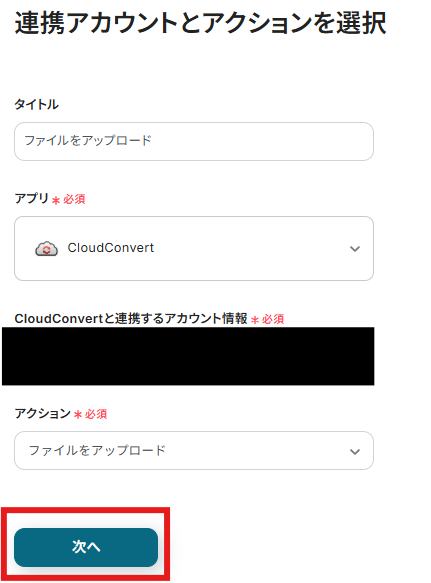
「API接続設定」を行いましょう。
「ファイル名」を設定しましょう。「取得した値」を使用できます。
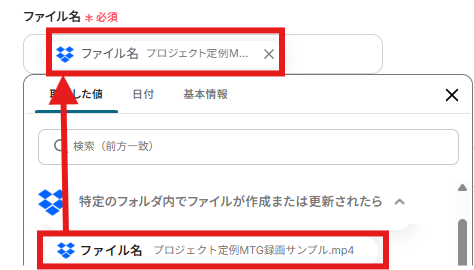
「ファイルの添付方法」に「取得した値を使用する」が、「ファイル」に「ダウンロードしたファイル」が設定されていることを確認して「テスト」を行いましょう。
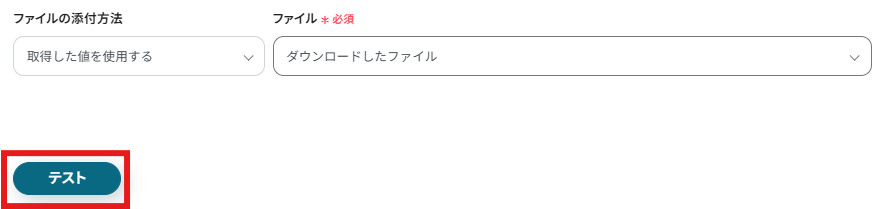
テストに成功すると「取得した値」に反映されます。
「保存する」を選択しましょう。
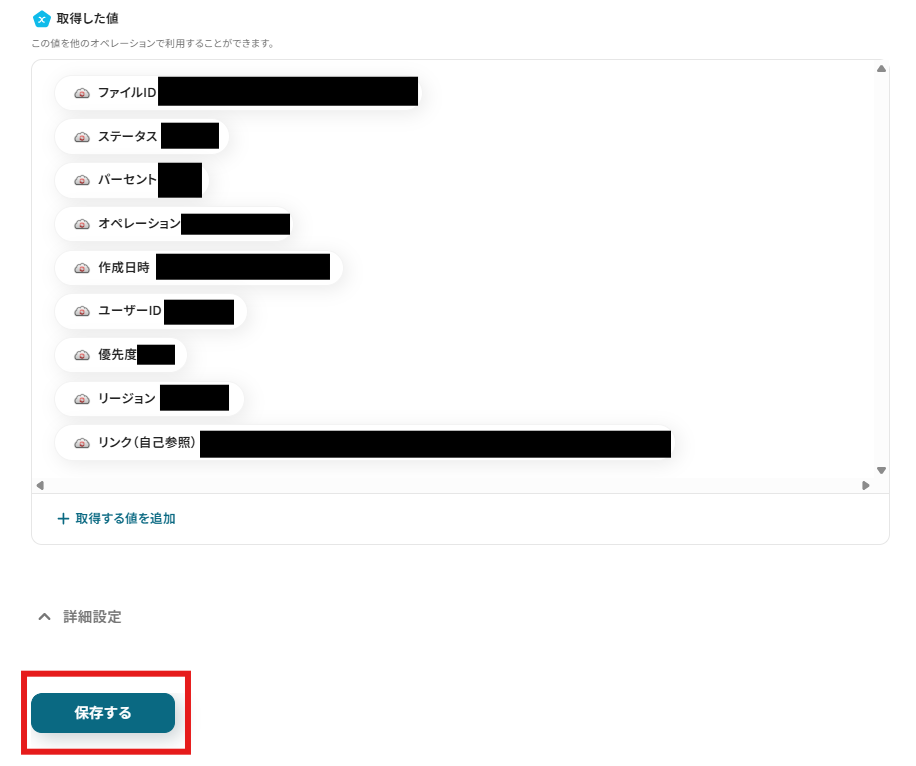
ステップ7:CloudConvertでファイルを変換する
以下の赤枠内の「ファイルを変換」を選択します。
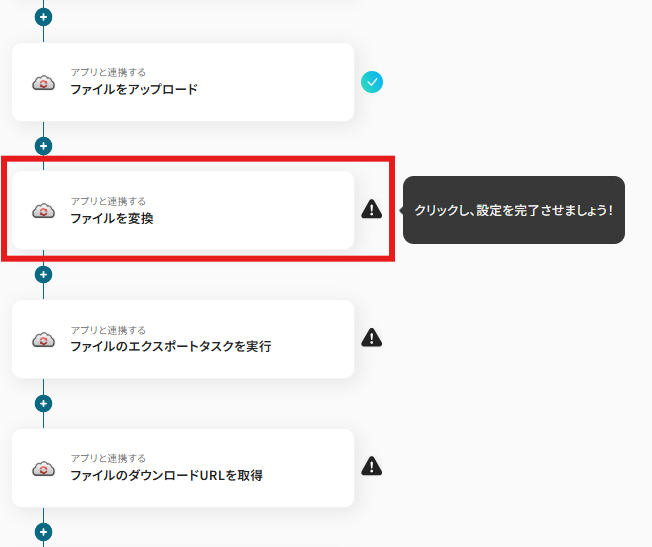
「連携アカウントとアクションを選択」を設定しましょう。
「タイトル」をわかりやすいように任意で設定してください。もちろんデフォルトの「ファイルを変換」のままでもOKです!
「CloudConvertと連携するアカウント情報」は基本的にマイアプリ登録をしたアカウント名が表示されています。
「アクション」には「ファイルを変換」がデフォルトで設定されているので、変更せずに「次へ」を選択します。
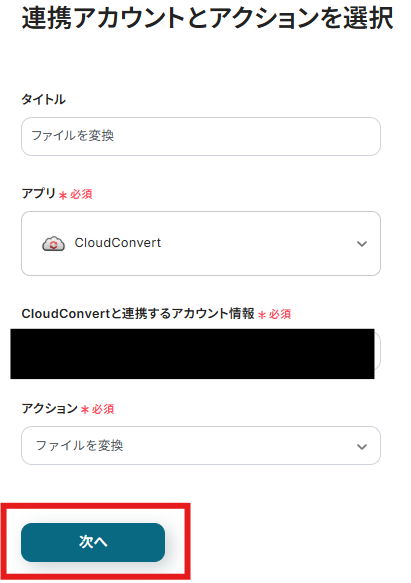
「API接続設定」を行いましょう。
「ファイルID」を設定しましょう。「取得した値」を使用できます。
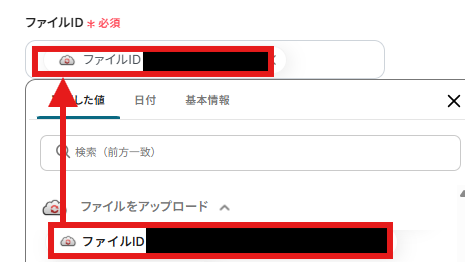
「入力フォーマット」を設定しましょう。今回は例としてmp4ファイルを使用しているので「mp4」にしています。
「出力フォーマット」が「mp3」に設定されていることを確認しましょう。
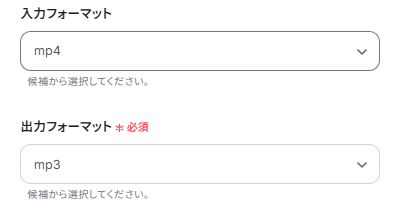
「出力ファイル名」を設定しましょう。「取得した値」を使用できます。
拡張子を忘れないようにしてくださいね。
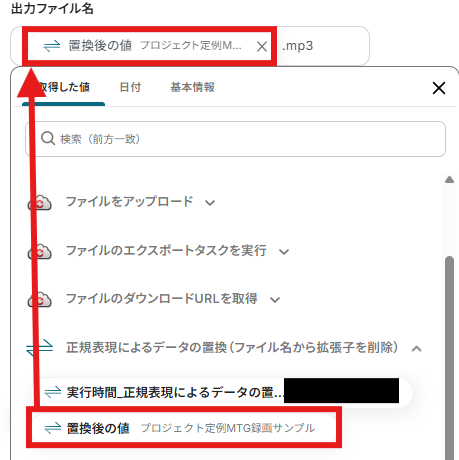
「エンジン」を候補から選択しましょう。
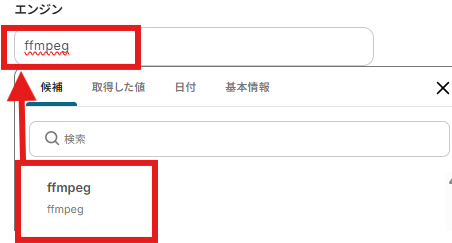
「タイムアウト」を設定します。今回は例として注釈に沿って3600に設定しました!
設定できたら「テスト」を行いましょう。
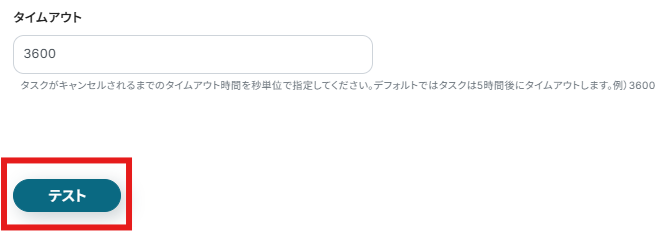
テストに成功すると「取得した値」に反映されます。
「保存する」を選択しましょう。
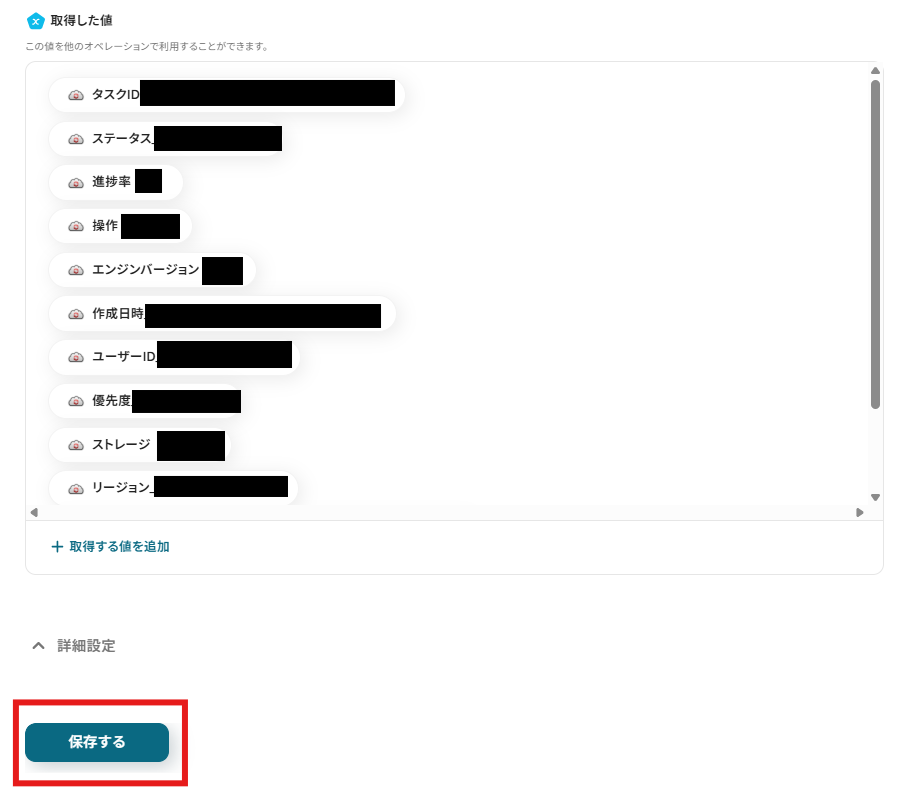
ステップ8:CloudConvertでファイルのエクスポートタスクを実行する
以下の赤枠内の「ファイルのエクスポートタスクを実行」を選択します。
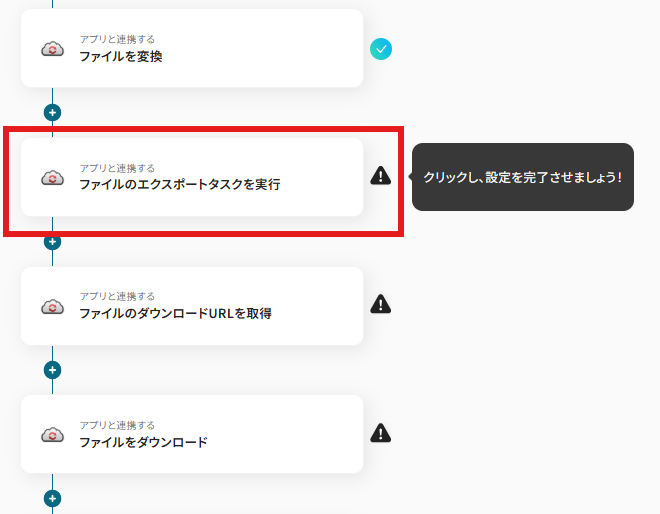
「連携アカウントとアクションを選択」を設定しましょう。
「タイトル」をわかりやすいように任意で設定してください。もちろんデフォルトの「ファイルのエクスポートタスクを実行」のままでもOKです!
「CloudConvertと連携するアカウント情報」は基本的にマイアプリ登録をしたアカウント名が表示されています。
「アクション」には「ファイルのエクスポートタスクを実行」がデフォルトで設定されているので、変更せずに「次へ」を選択します。
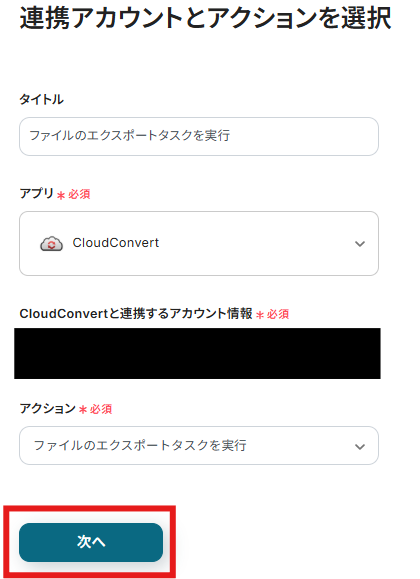
「API接続設定」を行いましょう。
「ファイルIDリスト」を設定します。「取得した値」から「タスクID」を設定しましょう。
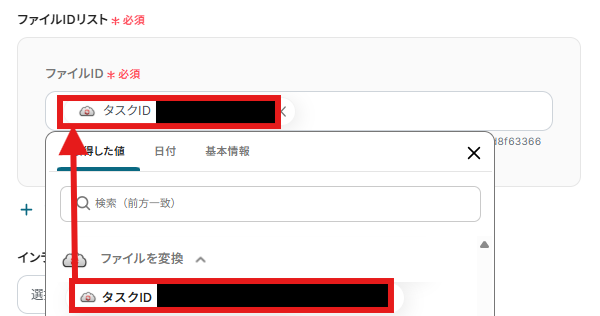
設定できたら「テスト」を行いましょう。
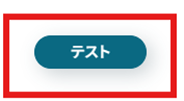
テストに成功したら「取得した値」に反映されます。
「保存する」を選択しましょう。
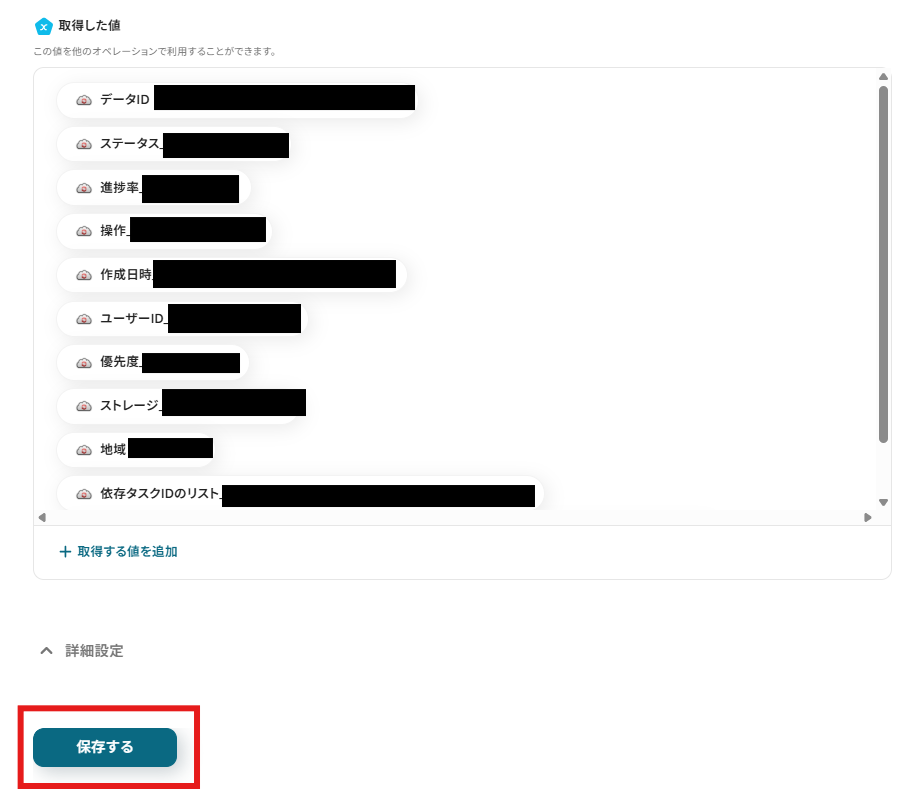
ステップ9:CloudConvertでファイルのダウンロードURLを取得する
以下の赤枠内の「ファイルのダウンロードURLを取得」を選択します。
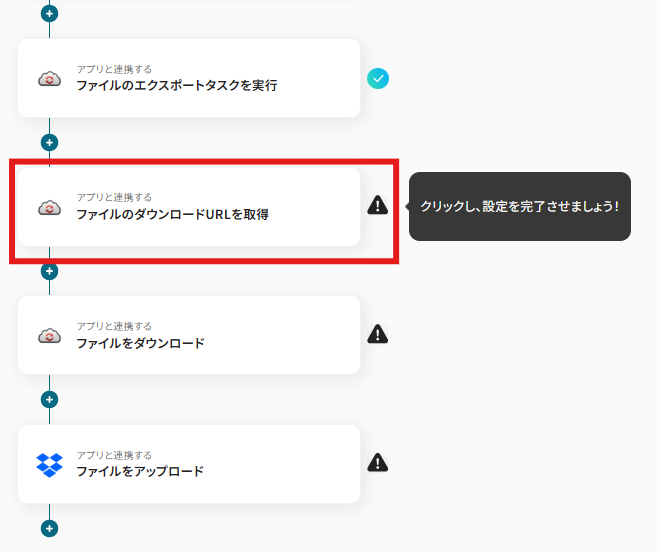
「連携アカウントとアクションを選択」を設定しましょう。
「タイトル」をわかりやすいように任意で設定してください。もちろんデフォルトの「ファイルのダウンロードURLを取得」のままでもOKです!
「CloudConvertと連携するアカウント情報」は基本的にマイアプリ登録をしたアカウント名が表示されています。
「アクション」には「ファイルのダウンロードURLを取得」がデフォルトで設定されているので、変更せずに「次へ」を選択します。
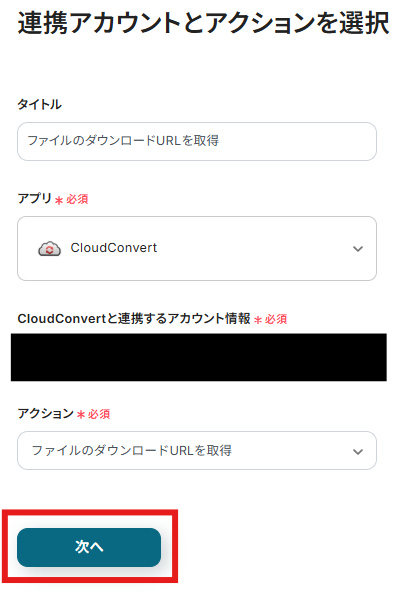
「API接続設定」を行います。
「データID」を設定しましょう。「取得した値」を使用できます。
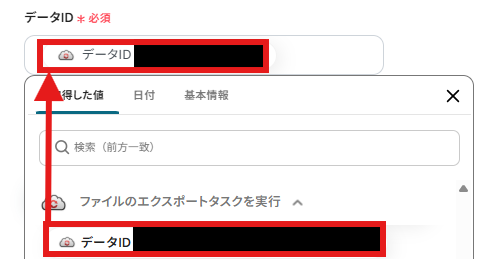
「テスト」を行いましょう。
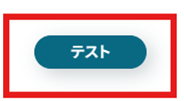
「テスト」に成功すると「取得した値」に反映されます。
「保存する」を選択しましょう。
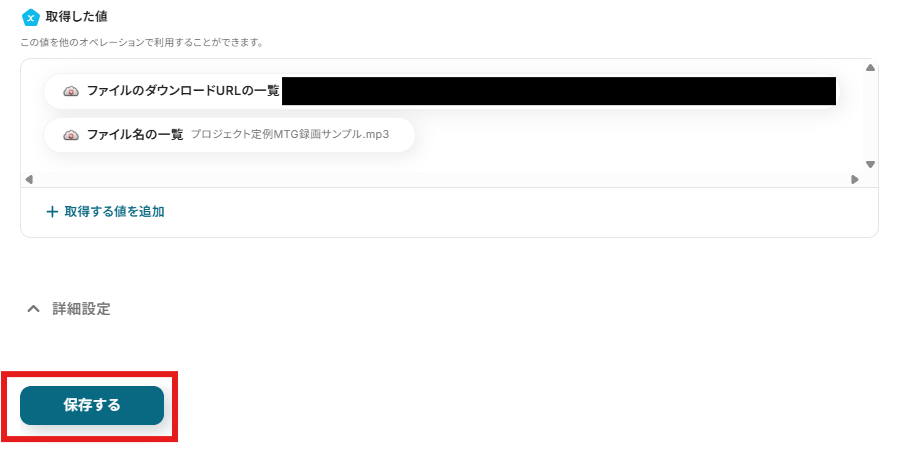
ステップ10:CloudConvertでファイルをダウンロードする
以下の赤枠内の「ファイルをダウンロード」を選択します。

「連携アカウントとアクションを選択」を設定しましょう。
「タイトル」をわかりやすいように任意で設定してください。もちろんデフォルトの「ファイルをダウンロード」のままでもOKです!
「CloudConvertと連携するアカウント情報」は基本的にマイアプリ登録をしたアカウント名が表示されています。
「アクション」には「ファイルをダウンロード」がデフォルトで設定されているので、変更せずに「次へ」を選択します。
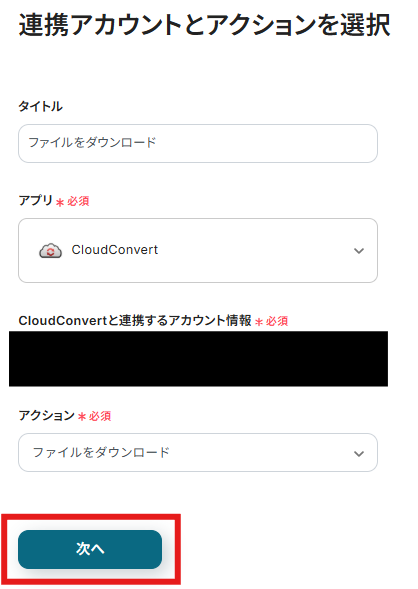
「API接続設定」を行います。
「ファイルのURL」を設定しましょう。「取得した値」を使用できます。
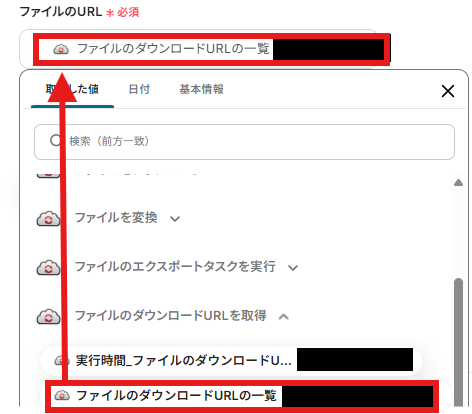
「テスト」を行いましょう。
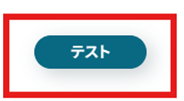
テストに成功すると「取得した値」に反映されます。
「保存する」を選択しましょう。
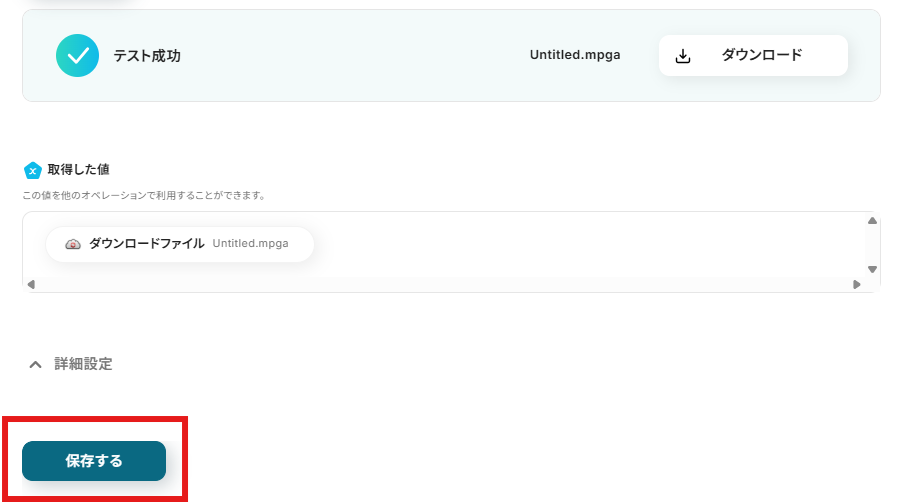
ステップ11:Dropboxでファイルをアップロードする
以下の赤枠内の「ファイルをアップロード」を選択します。
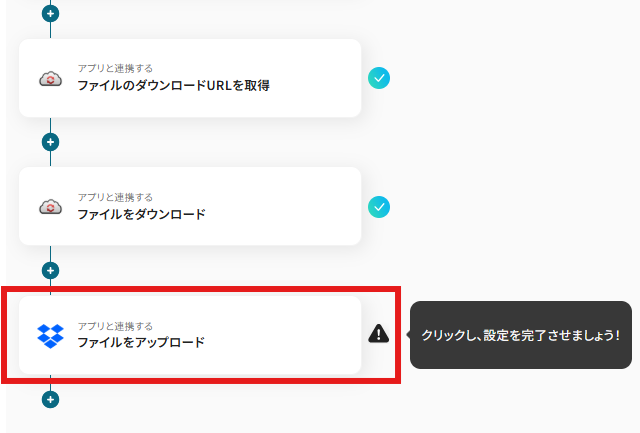
「連携アカウントとアクションを選択」を設定しましょう。
「タイトル」をわかりやすいように任意で設定してください。もちろんデフォルトの「ファイルをアップロード」のままでもOKです!
「Dropboxと連携するアカウント情報」は基本的にマイアプリ登録をしたアカウント情報が選択されています。
「アクション」には「ファイルをアップロード」がデフォルトで設定されているので、変更せずに「次へ」を選択します。
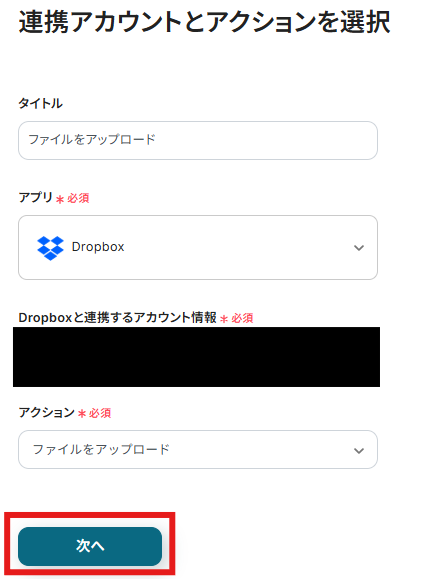
「API接続設定」を行います。
「フォルダのパス」を設定します。ファイルをアップロードしたいフォルダのパスを入力しましょう。
今回は例として、「/test」にファイルをアップロードすることにしました!

「ファイル名」を設定しましょう。「取得した値」を使用できます。
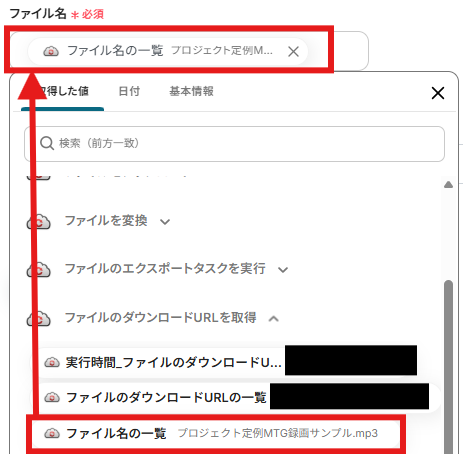
「ファイルの添付方法」に「取得した値を使用する」が、「ファイル」に「ダウンロードしたファイル」が設定されていることを確認して「テスト」を行いましょう。
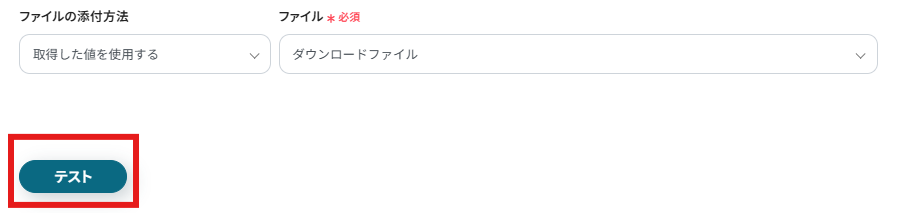
テストに成功すると「取得した値」に反映されます。
「保存する」を選択しましょう。
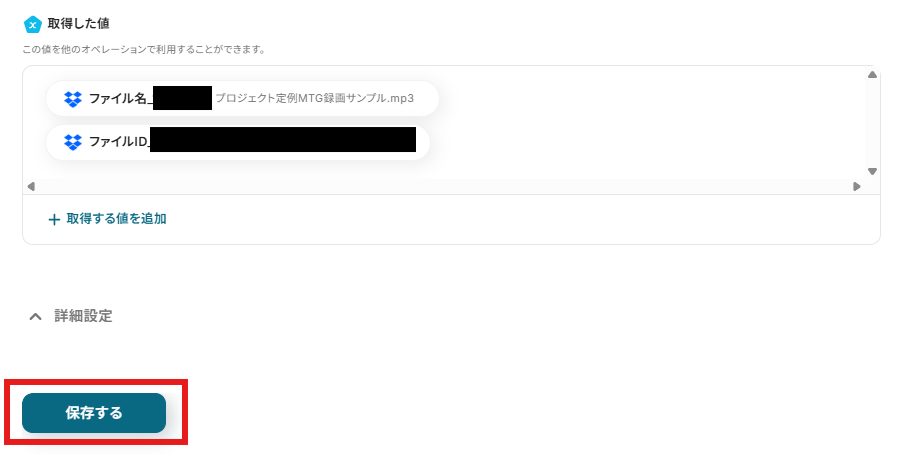
DropboxにMP3ファイルがアップロードされました!
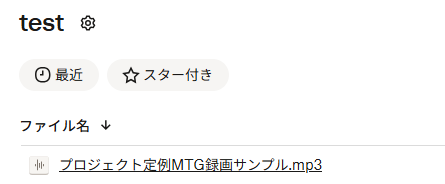
ステップ12:トリガーをONにする
設定完了です!トリガーをONにすると、フローボットが起動します。
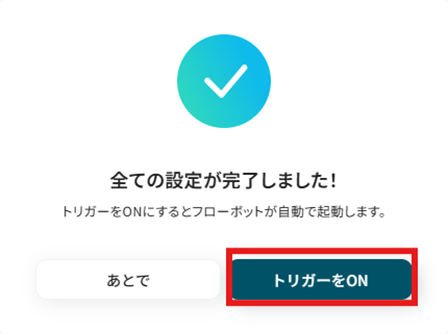
Dropboxを活用したその他の自動化例
Yoomでは、ご紹介した事例以外にもDropboxを活用した様々な自動化を実現できます。
例えば、メールやフォームアプリと連携することで、送信されたファイルを任意の形式に変換して指定のフォルダに自動保存できます。
これにより、手動での変換と保存作業が削減されるため、人為的ミスを防ぎ、業務の効率化を図りたいときにおすすめです。
Dropboxでファイルがアップされたら、OCRでファイル内容を読み取りGoogle スプレッドシートに追加する
試してみる
Dropboxでファイルがアップされたら、OCRでファイル内容を読み取りGoogle スプレッドシートのデータベースに追加するフローです。
Dropboxに音声データがアップロードされたら、文字起こしして、Slackに通知する
試してみる
■概要
「Dropboxに音声データがアップロードされたら、文字起こしして、Slackに通知する」ワークフローを利用すると、Dropboxの音声データを自動で文字起こしできます。
Slackへの通知も自動化されるため、情報共有の効率が向上します。
■このテンプレートをおすすめする方
・Dropboxに音声データをアップロードしている方
・音声データを文字起こししてメモを残したい方
・手動での文字起こし作業に手間を感じている方
・迅速に音声データの内容を共有したい方
・Slackを利用して、チーム内で情報を共有している方
・いつでも手軽に音声データの内容を確認できるようにしたい方
・音声データの自動管理を導入して業務効率化を図りたい方
■注意事項
・Dropbox、SlackのそれぞれとYoomを連携してください。
・トリガーは5分、10分、15分、30分、60分の間隔で起動間隔を選択できます。
・プランによって最短の起動間隔が異なりますので、ご注意ください。
・OCRまたは音声を文字起こしするAIオペレーションはチームプラン・サクセスプランでのみご利用いただける機能となっております。フリープラン・ミニプランの場合は設定しているフローボットのオペレーションはエラーとなりますので、ご注意ください。
・チームプランやサクセスプランなどの有料プランは、2週間の無料トライアルを行うことが可能です。無料トライアル中には制限対象のアプリやAI機能(オペレーション)を使用することができます。
GmailでMP4を受信したら、MP3に変換してDropboxに格納する
試してみる
■概要
メールで受信した動画ファイルの音声だけを利用したい時、手作業でのファイル変換に手間を感じることはありませんか。特に、MP4形式のファイルをMP3に変換する定型業務は、時間もかかり面倒な作業です。このワークフローを活用すれば、GmailでMP4ファイルを受信した際に、自動でMP3への変換からDropboxへの格納までを実行します。ファイル変換に伴う一連の作業を自動化し、業務の効率化を支援します。
■このテンプレートをおすすめする方
・メールで受信した動画から、音声のみを抽出する業務が頻繁に発生する方
・Web会議の録画など、MP4からMP3へのファイル変換を手作業で行っている方
・ファイル変換後のデータをDropboxで管理しており、格納までを自動化したい方
■注意事項
・Gmail、DropboxのそれぞれとYoomを連携してください。
・トリガーは5分、10分、15分、30分、60分の間隔で起動間隔を選択できます。
・プランによって最短の起動間隔が異なりますので、ご注意ください。
・ブラウザを操作するオペレーションはサクセスプランでのみご利用いただける機能となっております。フリープラン・ミニプラン・チームプランの場合は設定しているフローボットのオペレーションはエラーとなりますので、ご注意ください。
・サクセスプランなどの有料プランは、2週間の無料トライアルを行うことが可能です。無料トライアル中には制限対象のアプリやブラウザを操作するオペレーションを使用することができます。
・ブラウザを操作するオペレーションの設定方法は下記をご参照ください。
https://intercom.help/yoom/ja/articles/9099691
Googleフォームでファイルが送信されたら、オンラインサイトでPDFに変換してDropboxに格納する
試してみる
■概要
様々な形式のファイルをオンラインでPDFに変換する作業は、数が多くなると手間がかかり、他の業務を圧迫することはありませんか?手作業での変換や保存は、ファイル名の付け間違いや格納場所の間違いといったミスも起こりがちです。このワークフローを活用すれば、Googleフォームにファイルが送信されるだけで、RPA機能がオンラインサイトでPDFに変換し、自動でDropboxに格納できます。一連のファイル処理業務を効率化し、ミスなく管理することが可能になります。
■このテンプレートをおすすめする方
・Googleフォームでファイルを受け付け、オンラインでのPDF変換を手作業で行っている方
・様々な形式のファイルをPDFに統一し、Dropboxで効率的に管理したいと考えている方
・申請書類の受付から保管までの一連の業務を自動化し、コア業務に集中したい方
■注意事項
・Googleフォーム、Dropbox、Google DriveのそれぞれとYoomを連携してください。
・トリガーは5分、10分、15分、30分、60分の間隔で起動間隔を選択できます。
・プランによって最短の起動間隔が異なりますので、ご注意ください。
・ブラウザを操作するオペレーションはサクセスプランでのみご利用いただける機能となっております。フリープラン・ミニプラン・チームプランの場合は設定しているフローボットのオペレーションはエラーとなりますので、ご注意ください。
・サクセスプランなどの有料プランは、2週間の無料トライアルを行うことが可能です。無料トライアル中には制限対象のアプリやブラウザを操作するオペレーションを使用することができます。
・ブラウザを操作するオペレーションの設定方法は下記をご参照ください。
https://intercom.help/yoom/ja/articles/9099691
・Googleフォームをトリガーとして使用した際の回答内容を取得する方法は下記を参照ください。
https://intercom.help/yoom/ja/articles/6807133
Salesforceに取引先が登録されたらDropboxにフォルダを作成する
試してみる
Salesforceの取引先オブジェクトにレコードが登録されたら、自動的にDropboxにフォルダを作成し、フォルダのURLをSalesforceに追加するフローです。
まとめ
ファイル形式の変換作業を自動化することで、これまで手作業で行っていた変換ツールでの操作や、ファイルのダウンロード・アップロードといった一連の手間をまるごと削減できます。
これにより、単純作業に費やしていた時間を節約し、より付加価値の高いコア業務に集中できる環境が整います!
今回ご紹介したような業務自動化を実現できるノーコードツール「Yoom」を使えば、プログラミングの知識がない方でも、画面の指示に従って操作するだけで直感的に業務フローを構築できるので、もし自動化に少しでも興味を持っていただけたなら、ぜひこちらから無料登録して、Yoomによる業務効率化を体験してみてください!